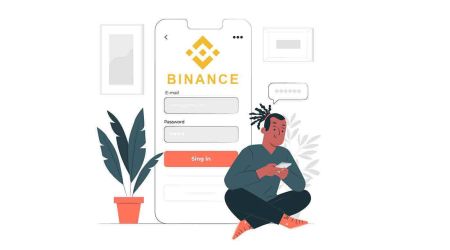Cara Mendaftar dan Masuk ke Akun Binance
Apakah Anda seorang pemula atau pedagang berpengalaman, membuat dan mengakses akun Binance Anda adalah proses yang mudah. Panduan ini menguraikan prosedur langkah demi langkah untuk mendaftar dan masuk dengan aman, memastikan pengalaman yang lancar dan aman.
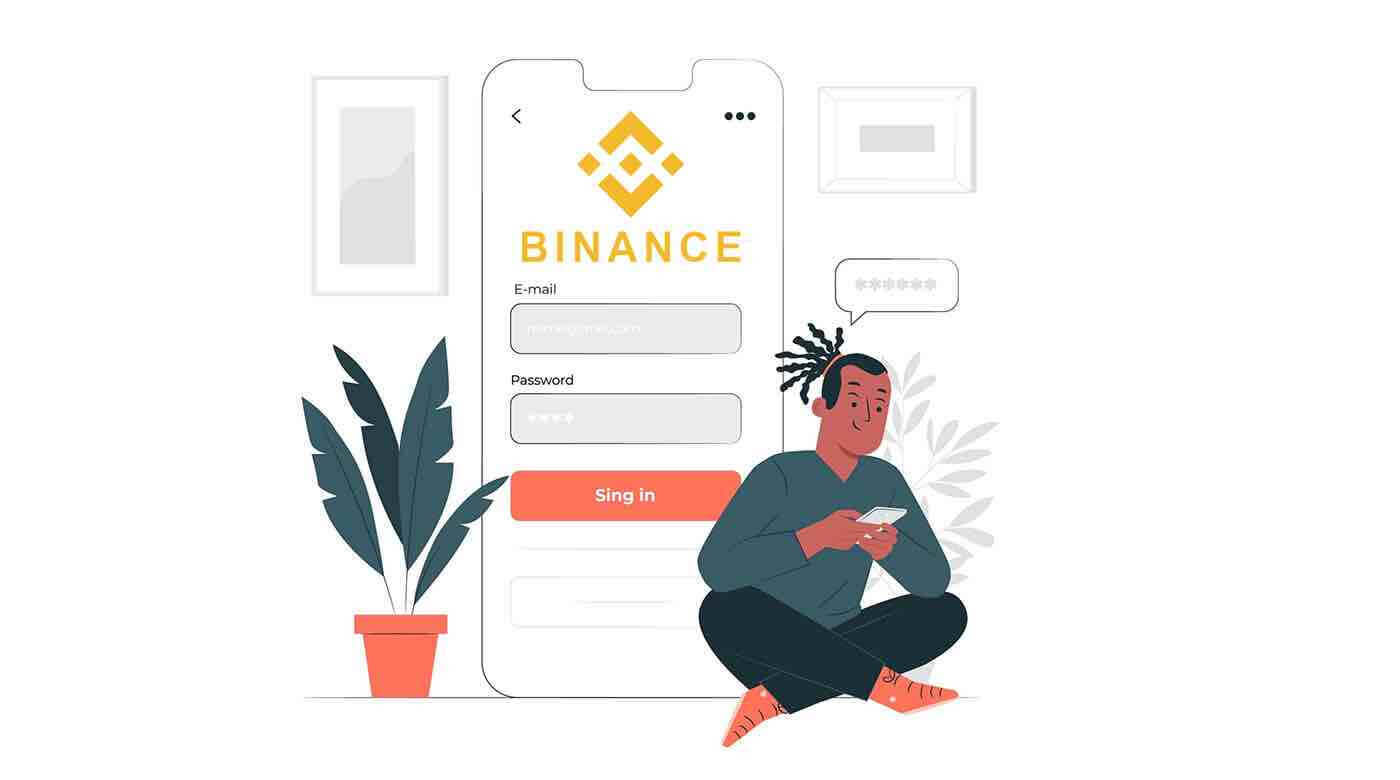
Cara Mendaftar Akun di Binance
Cara Mendaftar Akun di Binance dengan Nomor Telepon atau Email
1. Buka Binance dan klik [ Daftar ].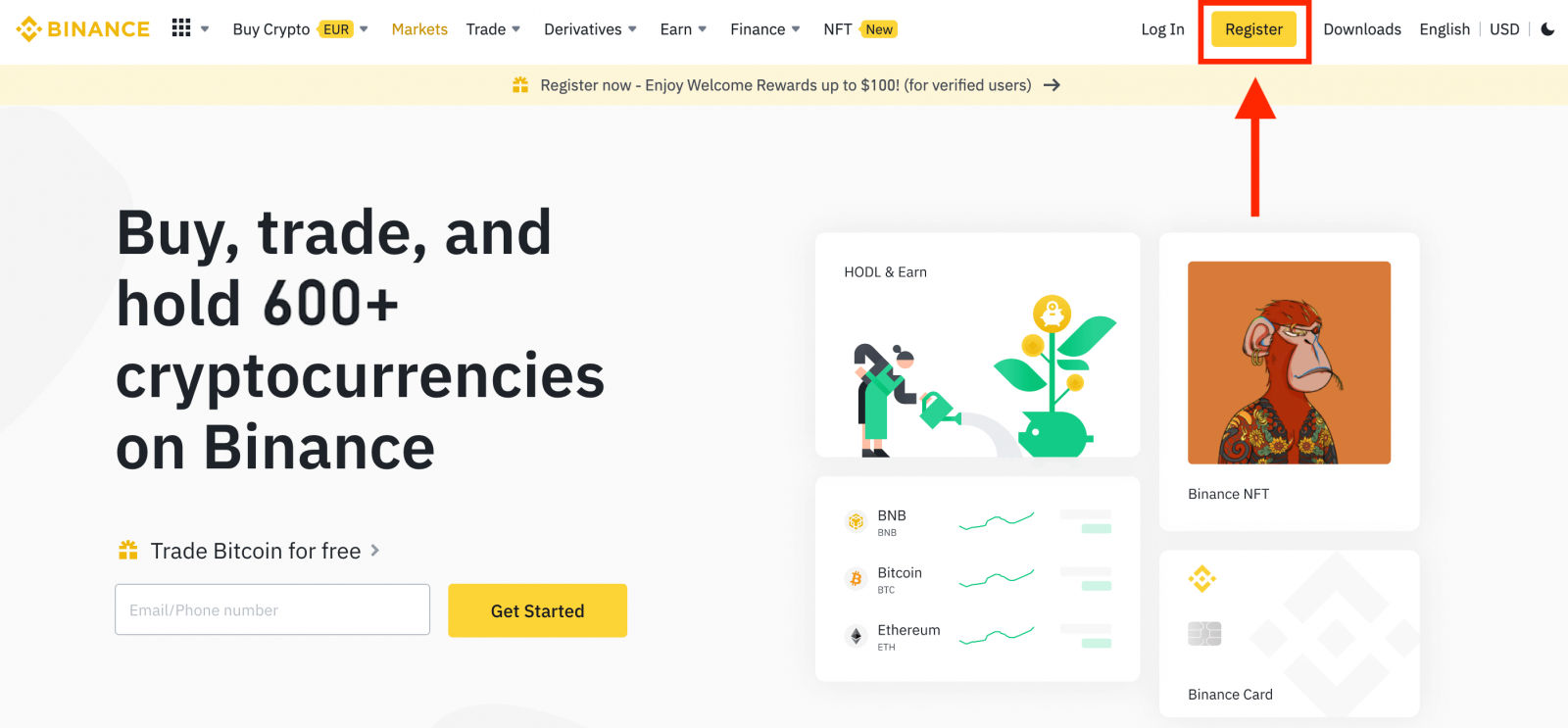
2. Pilih metode pendaftaran. Anda dapat mendaftar menggunakan alamat email, nomor telepon, dan akun Apple atau Google.
Jika Anda ingin membuat akun entitas, klik [ Daftar untuk akun entitas ] . Harap pilih jenis akun dengan hati-hati. Setelah terdaftar, Anda tidak dapat mengubah jenis akun.
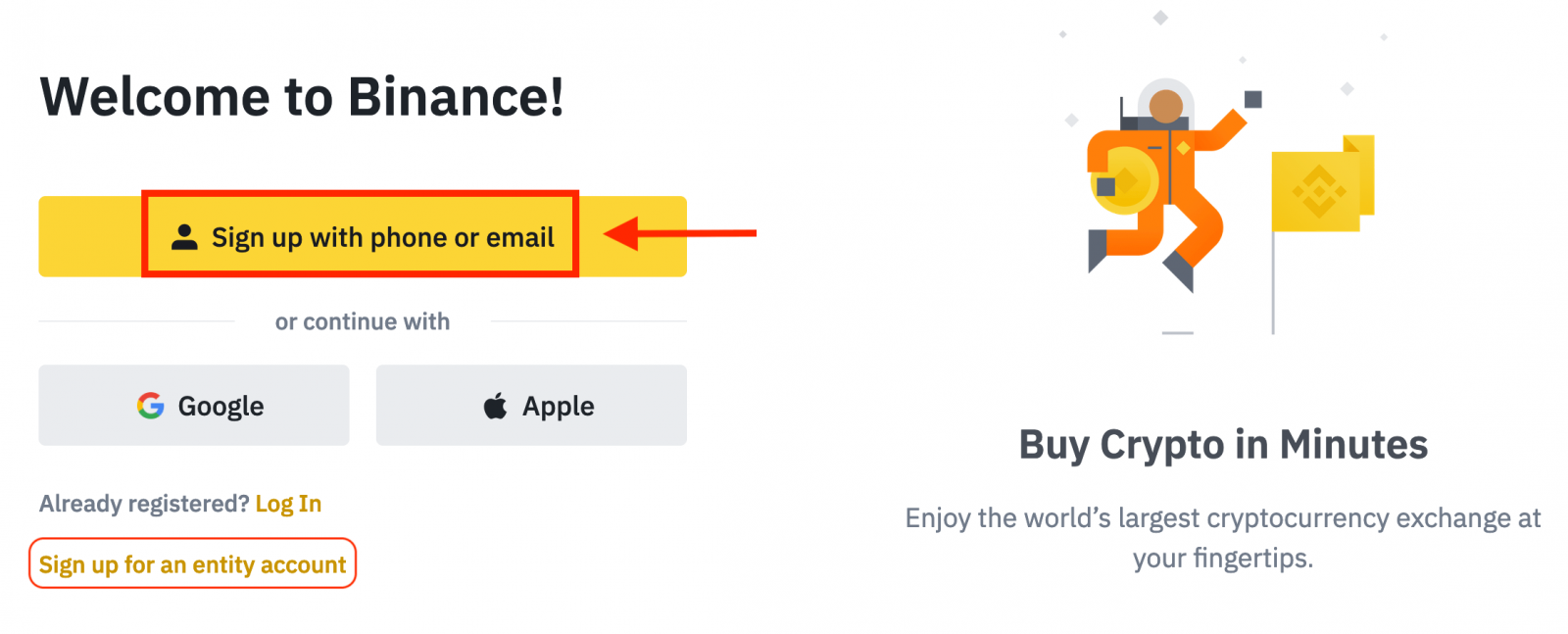
3. Pilih [ Email ] atau [ Nomor Telepon ] dan masukkan alamat email/nomor telepon Anda. Kemudian, buat kata sandi yang aman untuk akun Anda.
Catatan:
- Kata sandi Anda harus mengandung setidaknya 8 karakter , termasuk satu huruf besar dan satu angka.
- Jika Anda dirujuk untuk mendaftar di Binance oleh seorang teman, pastikan untuk mengisi ID Referensi mereka (opsional).
Baca dan setujui Persyaratan Layanan dan Kebijakan Privasi, lalu klik [Buat Akun Pribadi].
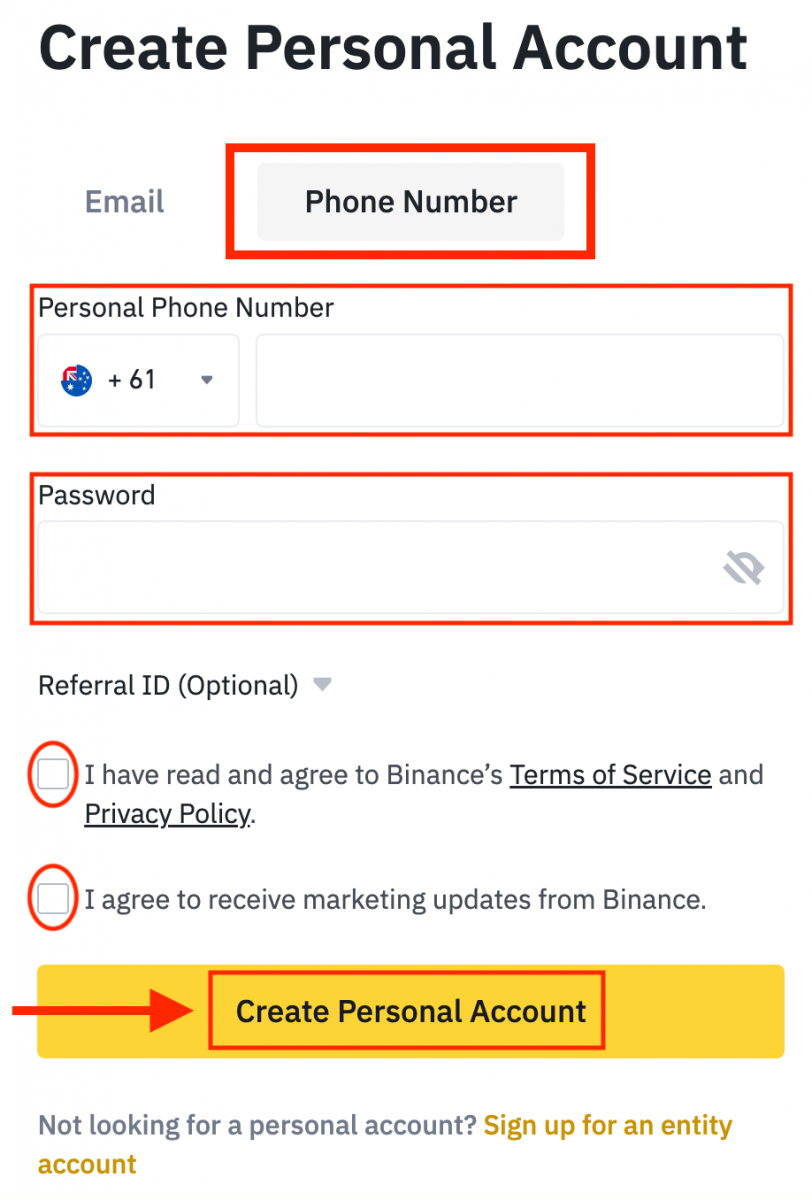
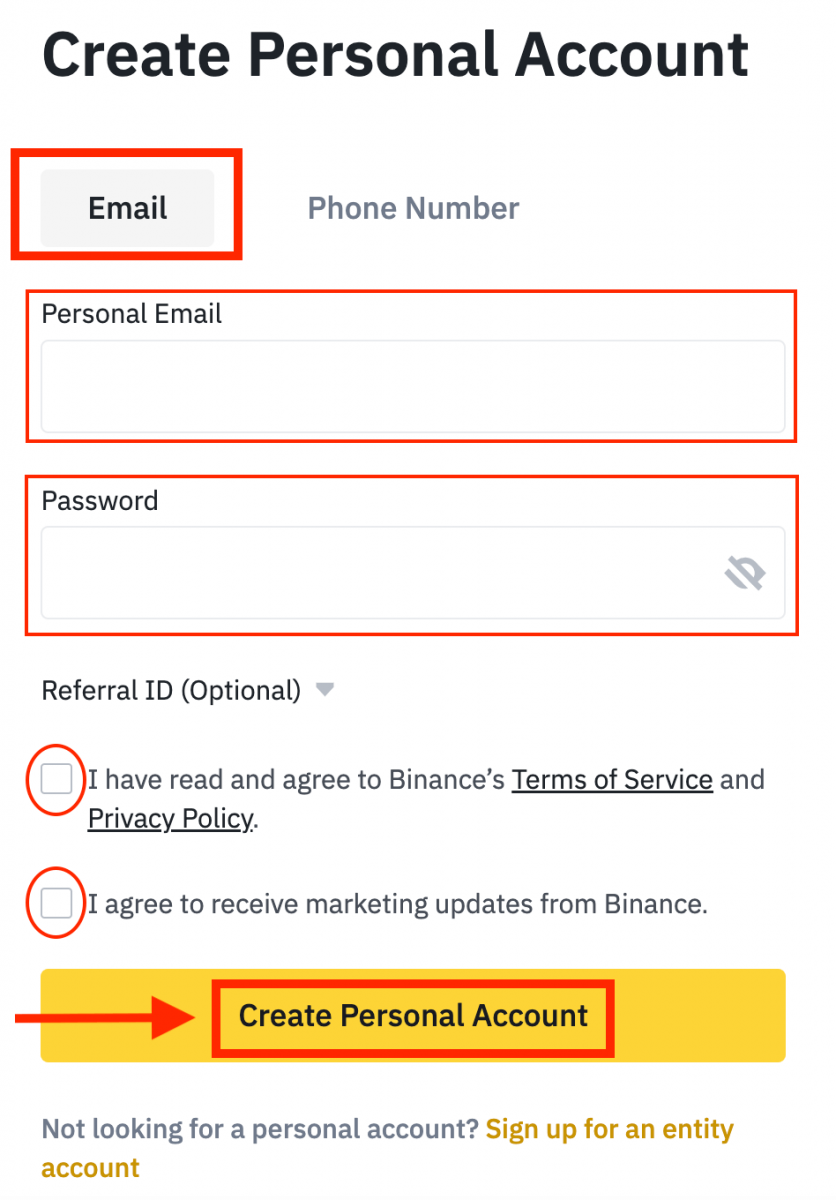
4. Anda akan menerima kode verifikasi 6 digit di email atau ponsel Anda. Masukkan kode dalam waktu 30 menit dan klik [Kirim] .
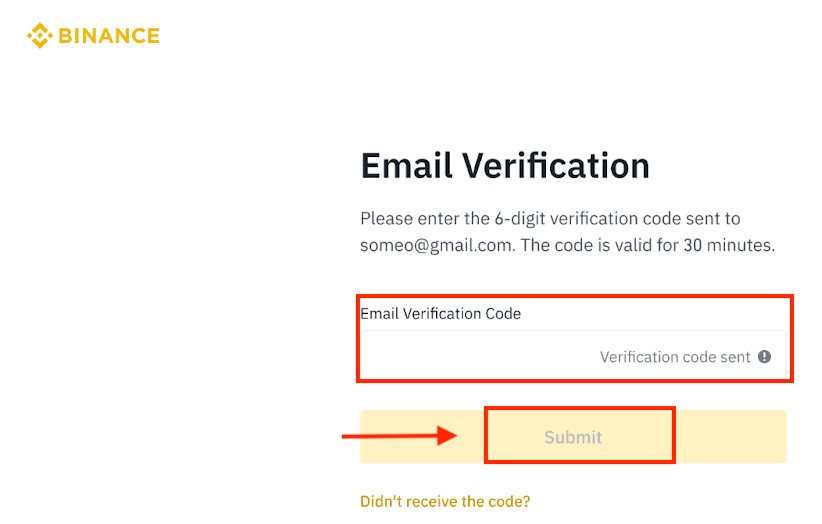
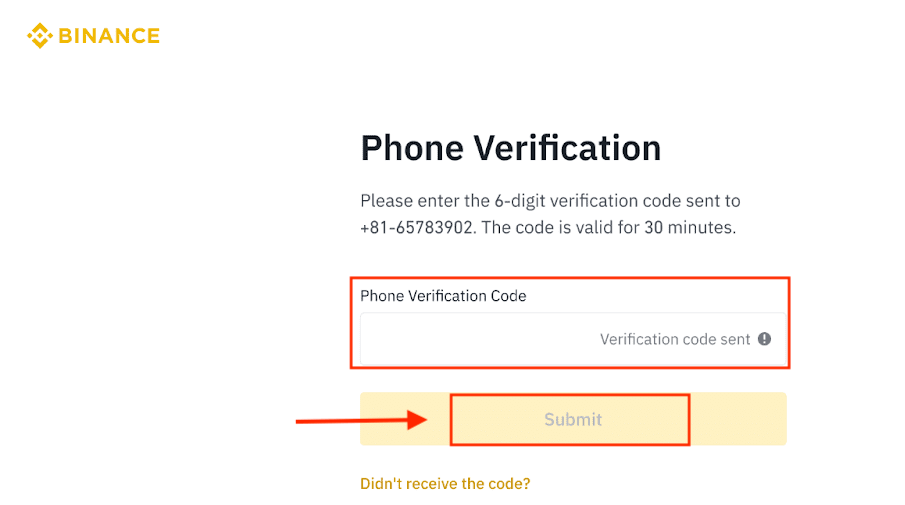
5. Selamat, Anda telah berhasil mendaftar di Binance.
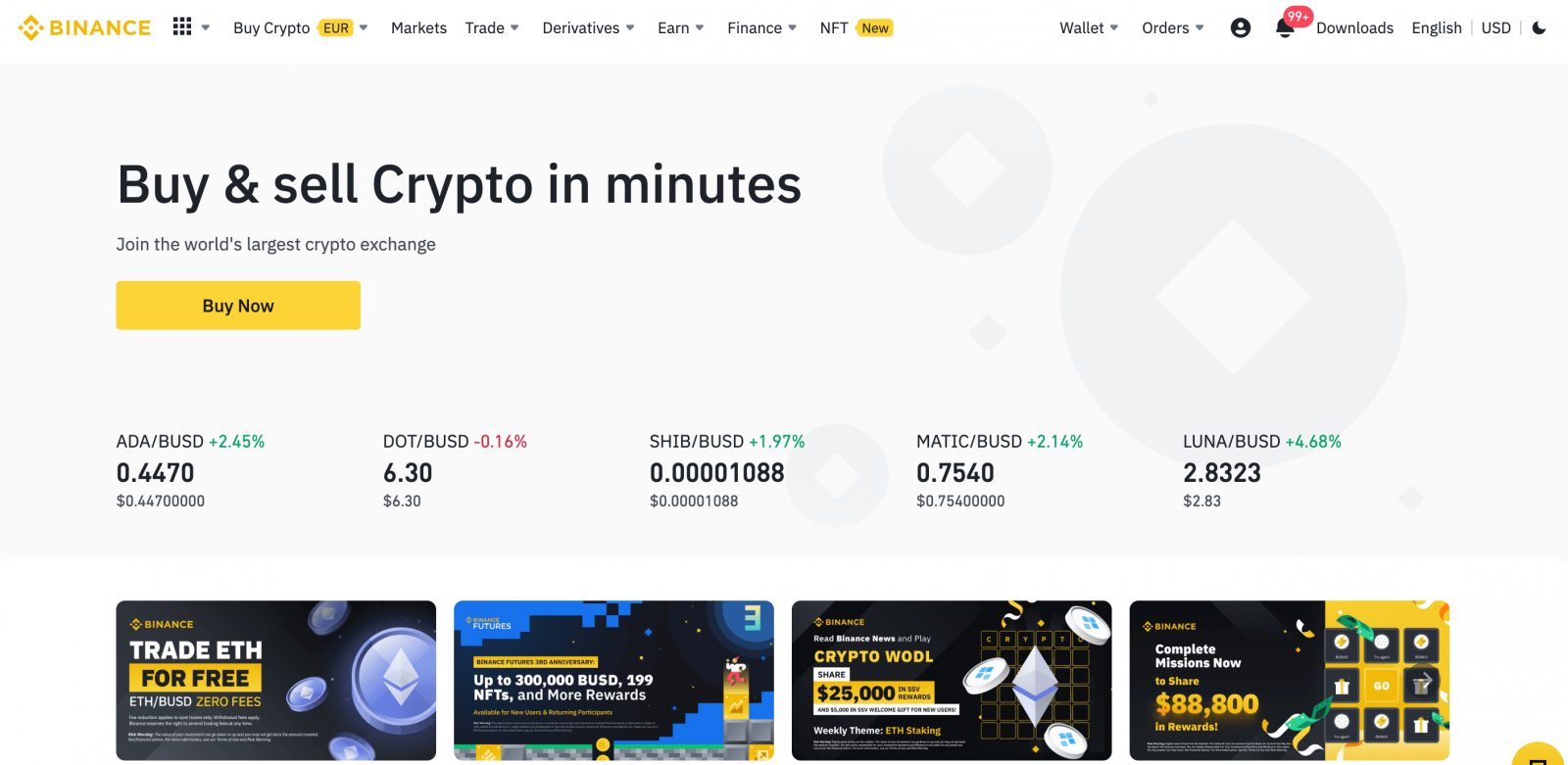
Cara Mendaftar Akun di Binance dengan Apple
1. Atau, Anda dapat mendaftar menggunakan Single Sign-On dengan akun Apple Anda dengan mengunjungi Binance dan mengeklik [ Daftar ].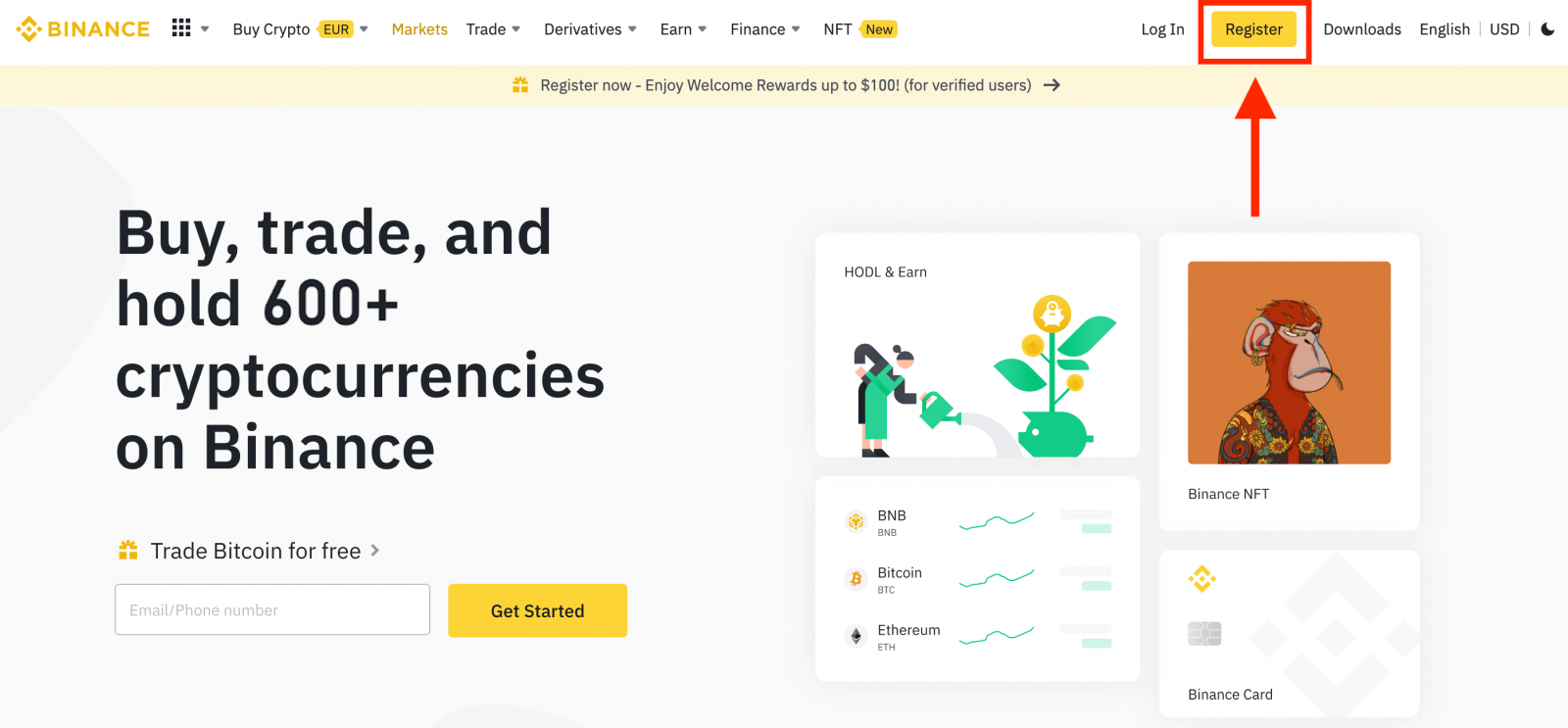
2. Pilih [ Apple ], jendela pop-up akan muncul, dan Anda akan diminta untuk masuk ke Binance menggunakan akun Apple Anda.
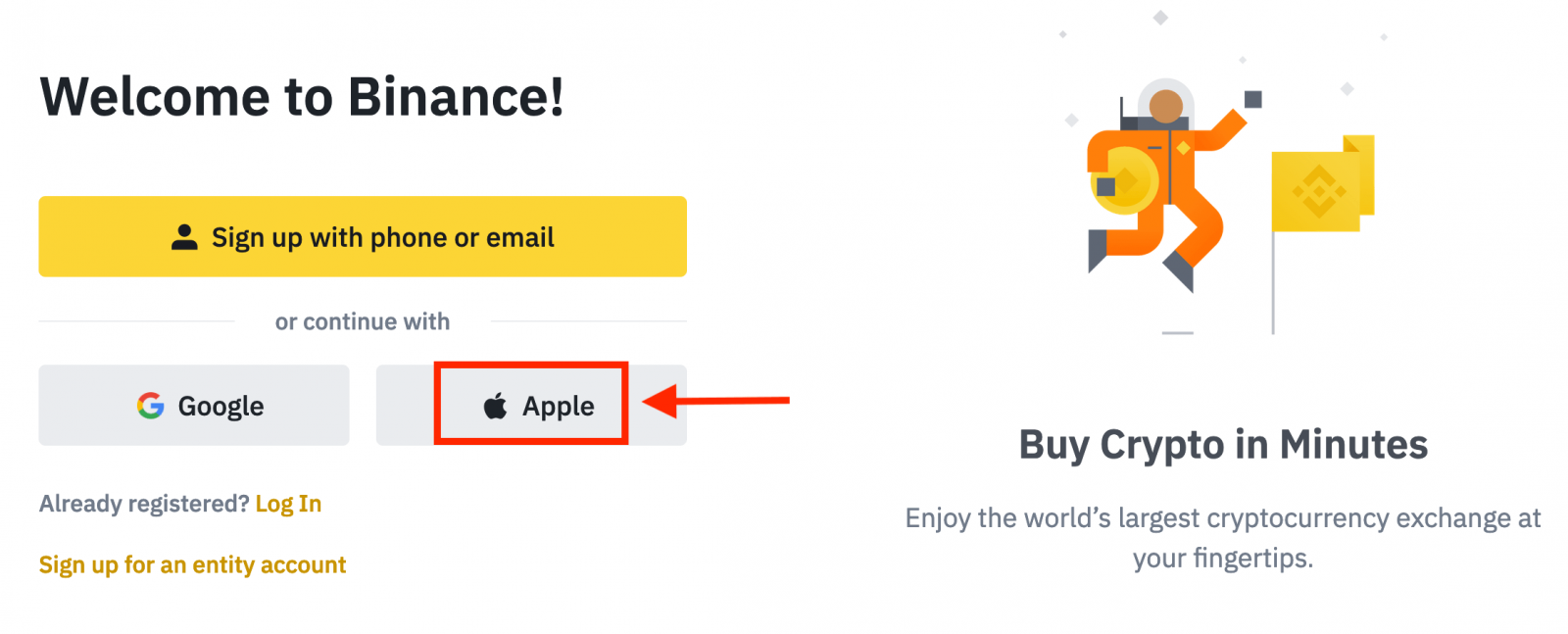
3. Masukkan ID Apple dan kata sandi Anda untuk masuk ke Binance.
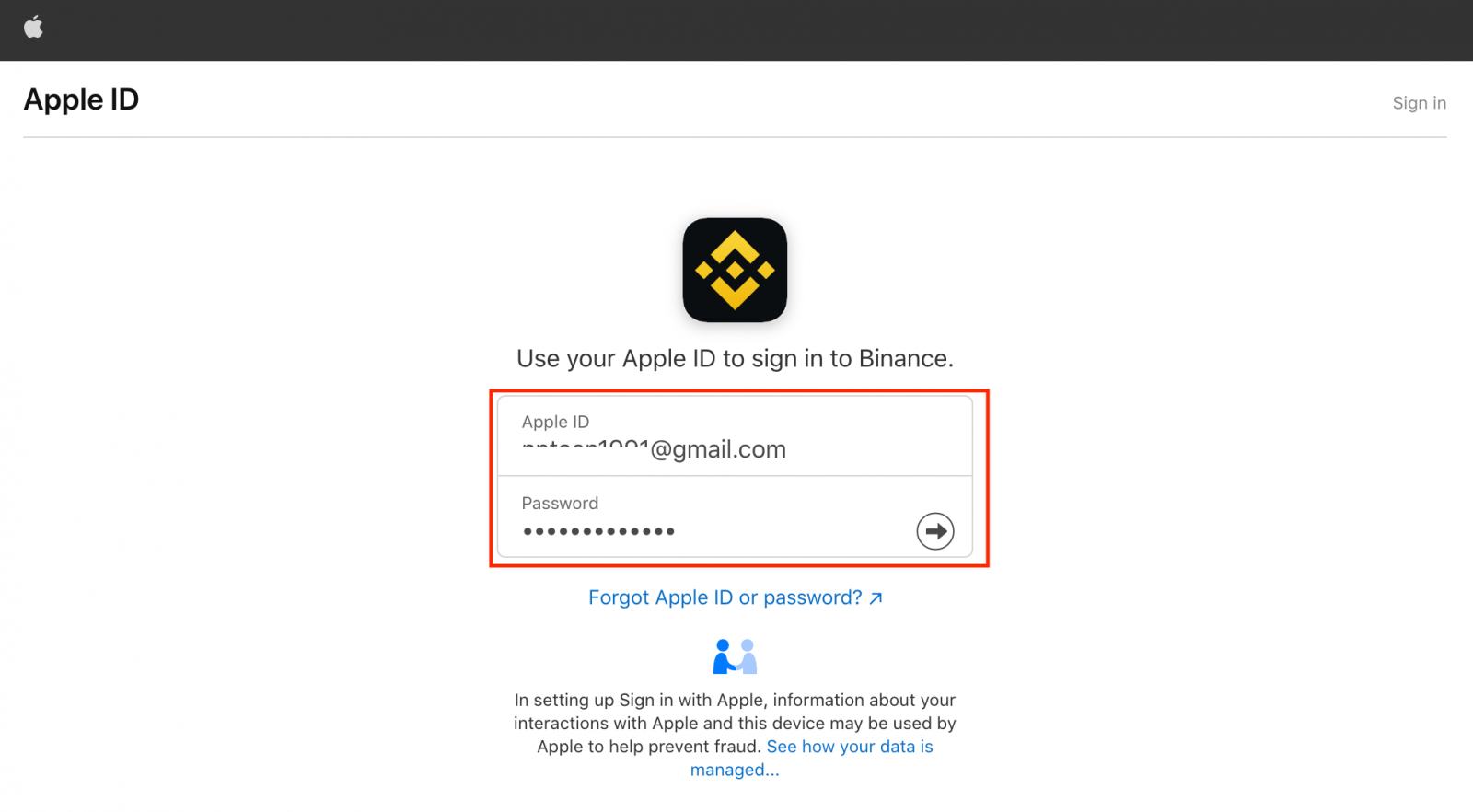
Klik "Lanjutkan".
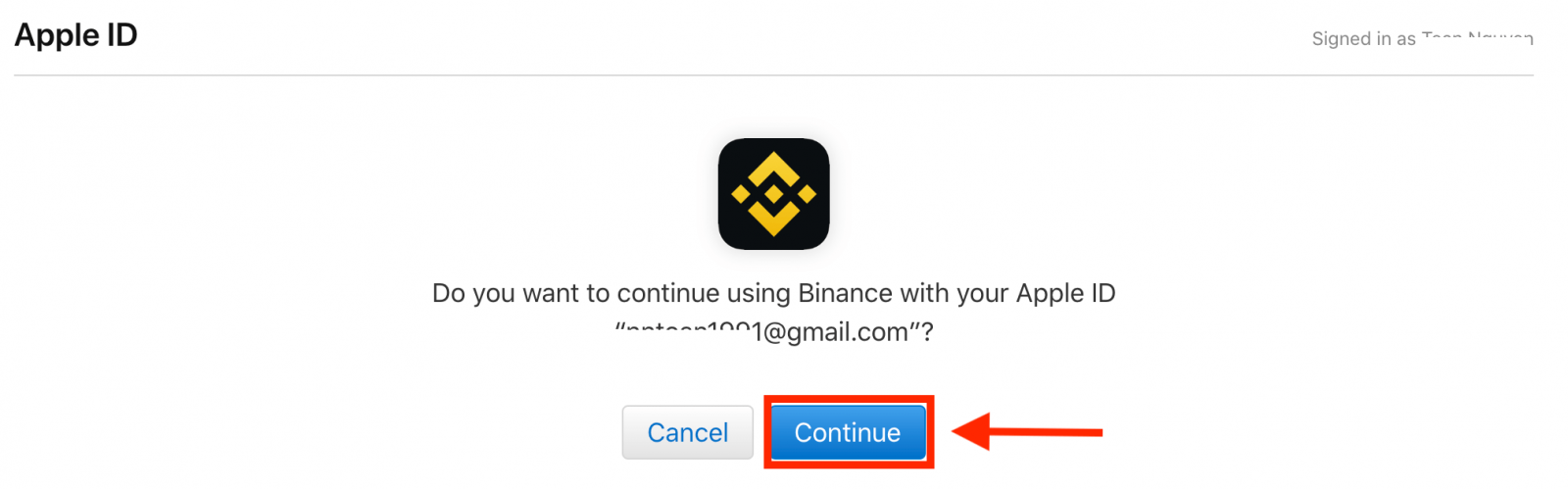
4. Setelah masuk, Anda akan diarahkan ke situs web Binance. Jika Anda telah dirujuk untuk mendaftar di Binance oleh seorang teman, pastikan untuk mengisi ID Referral mereka (opsional).
Baca dan setujui Persyaratan Layanan dan Kebijakan Privasi, lalu klik [ Konfirmasi ].
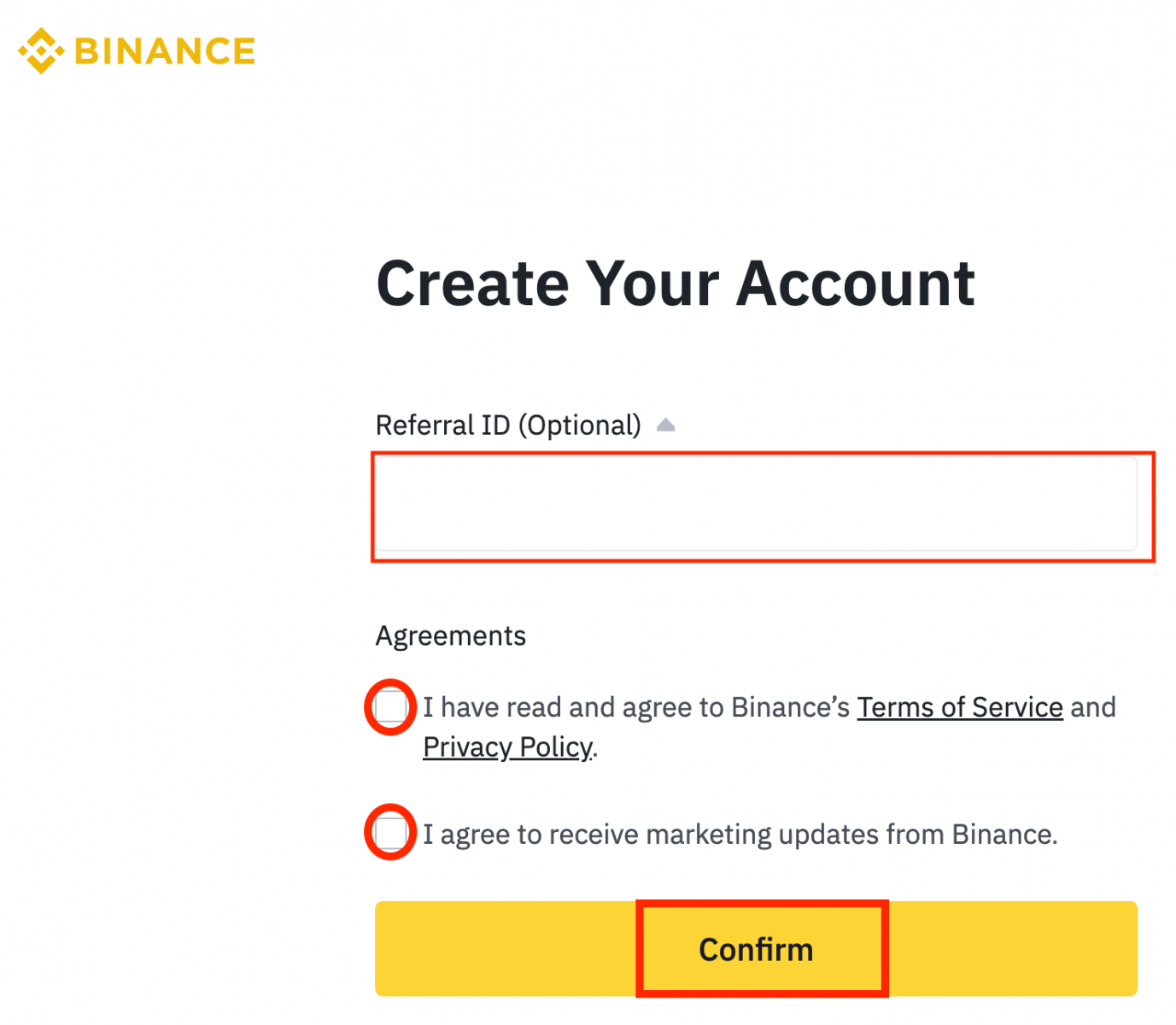
5. Selamat! Anda telah berhasil membuat akun Binance.
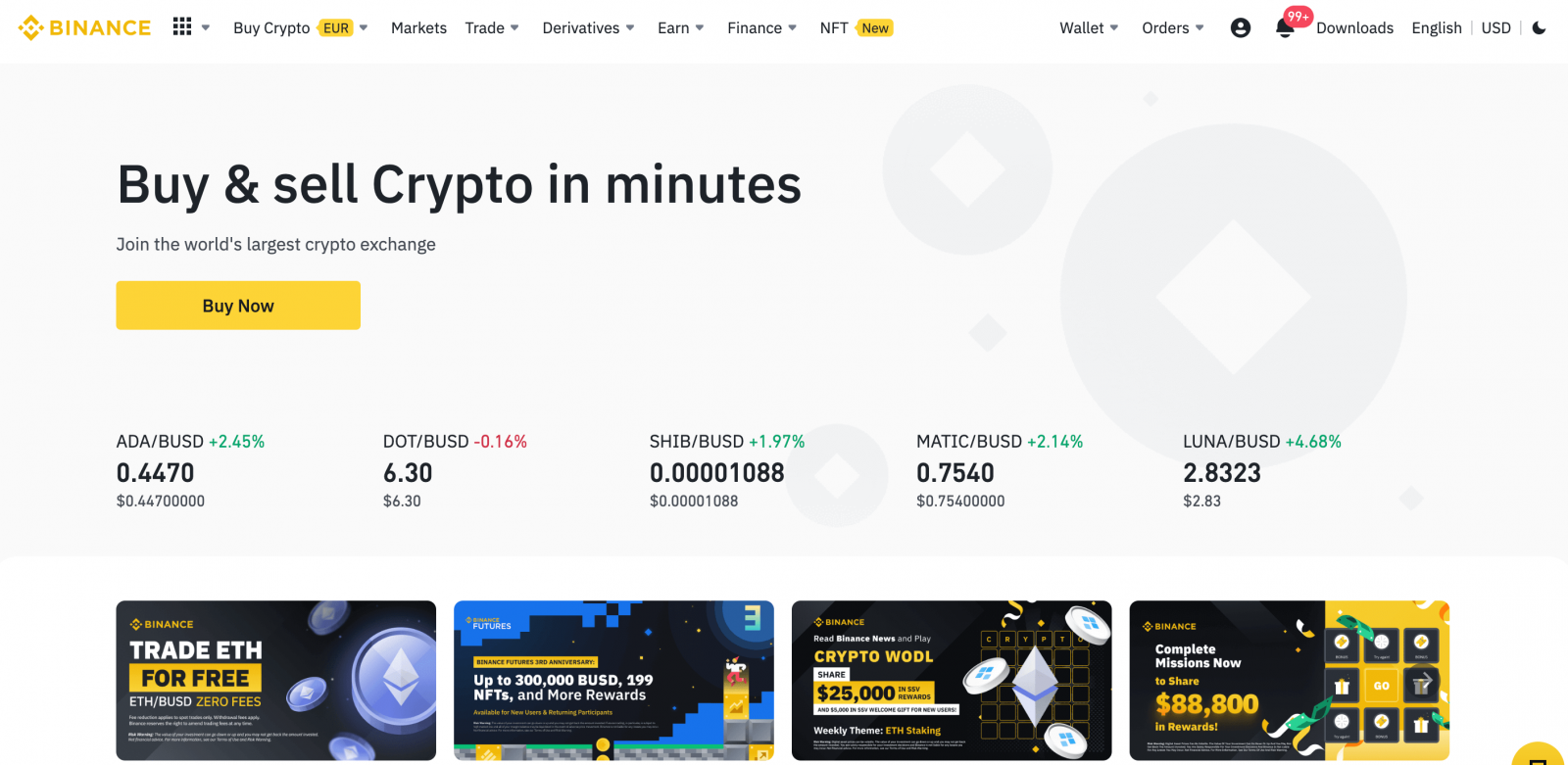
Cara Mendaftar Akun di Binance dengan Google
Selain itu, Anda dapat membuat akun Binance melalui Google. Jika Anda ingin melakukannya, silakan ikuti langkah-langkah berikut:1. Pertama, Anda harus menuju ke beranda Binance dan klik [ Daftar ].
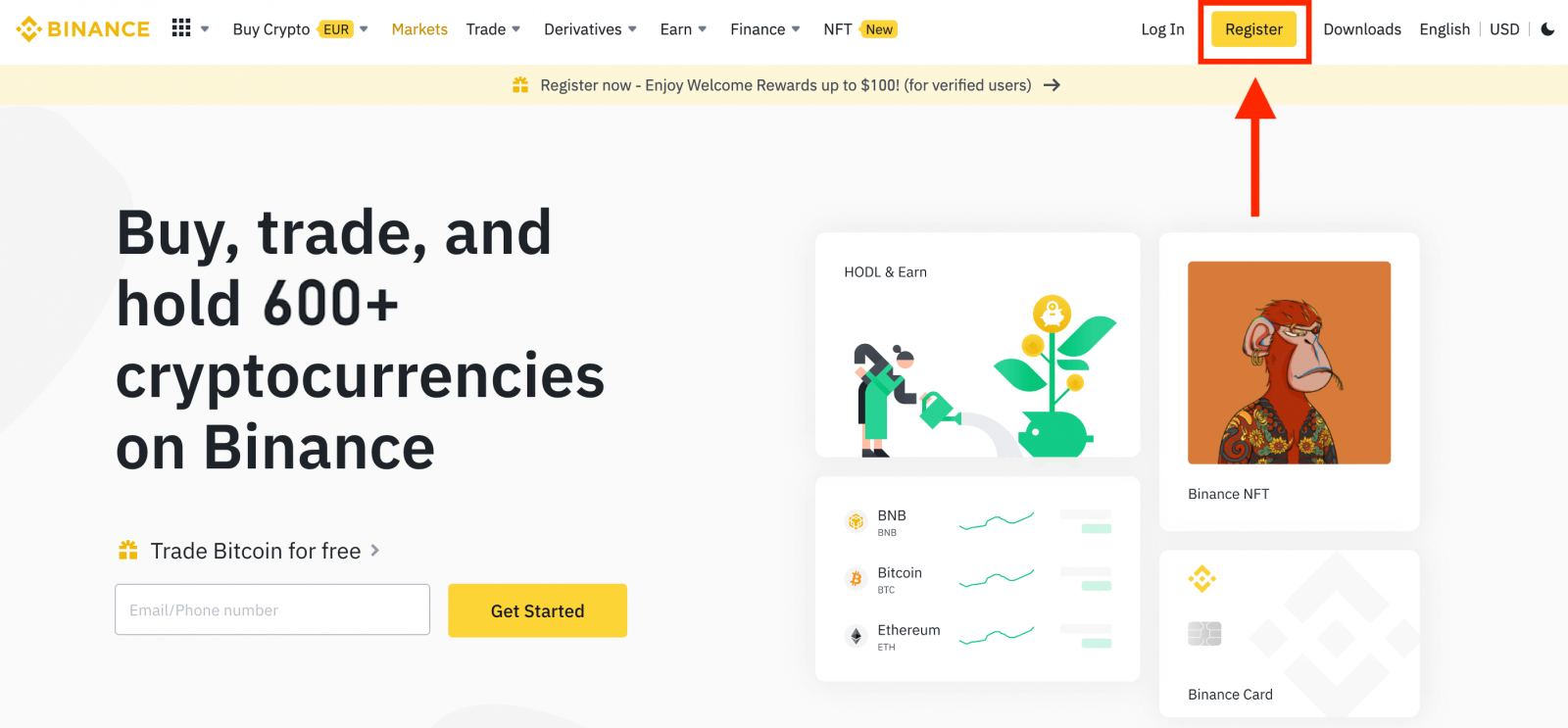
2. Klik tombol [ Google ].

3. Jendela masuk akan terbuka, di mana Anda harus memasukkan alamat Email atau Telepon Anda dan klik “ Berikutnya ”.
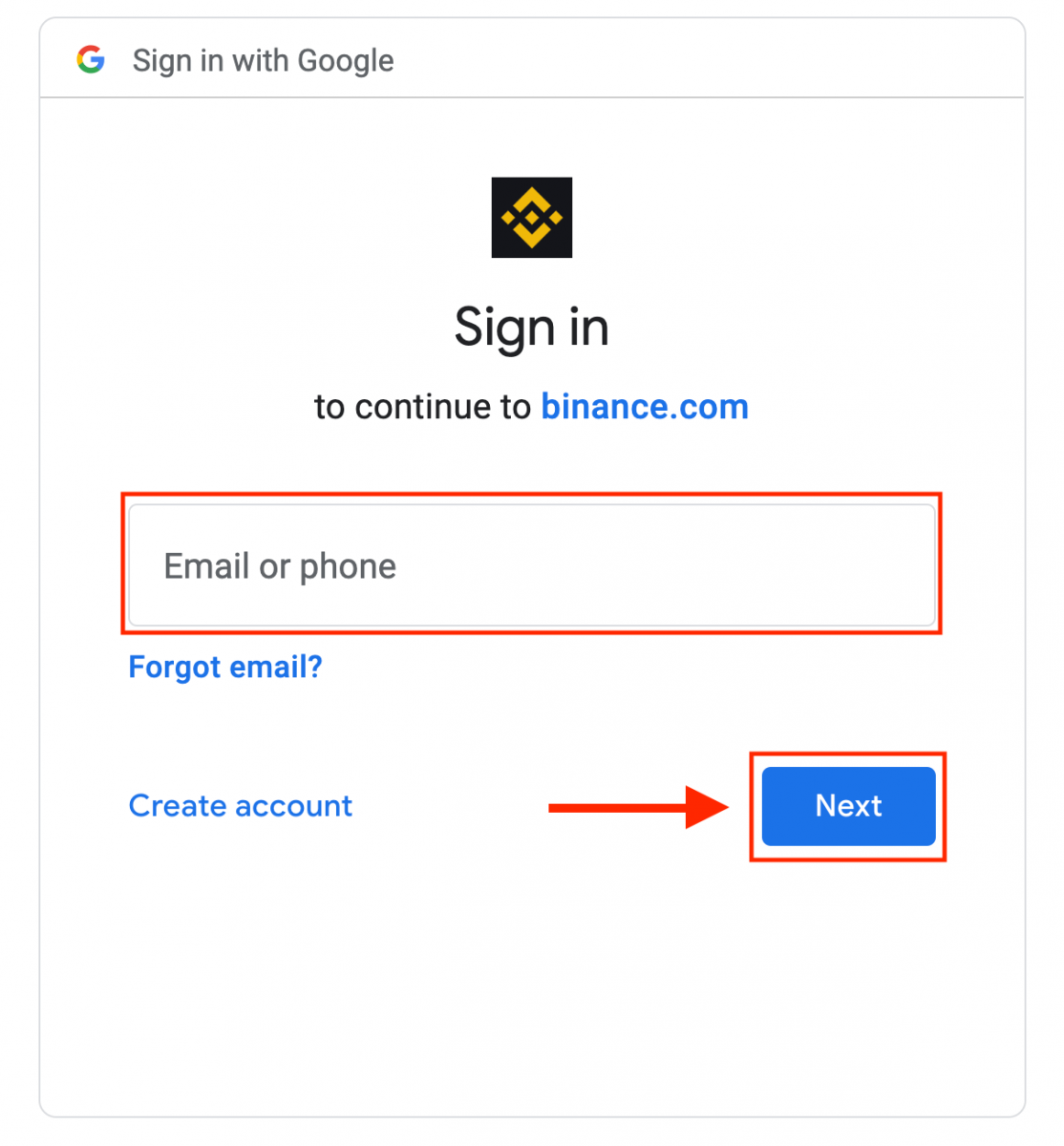
4. Kemudian masukkan kata sandi untuk akun Google Anda dan klik “ Berikutnya ”.
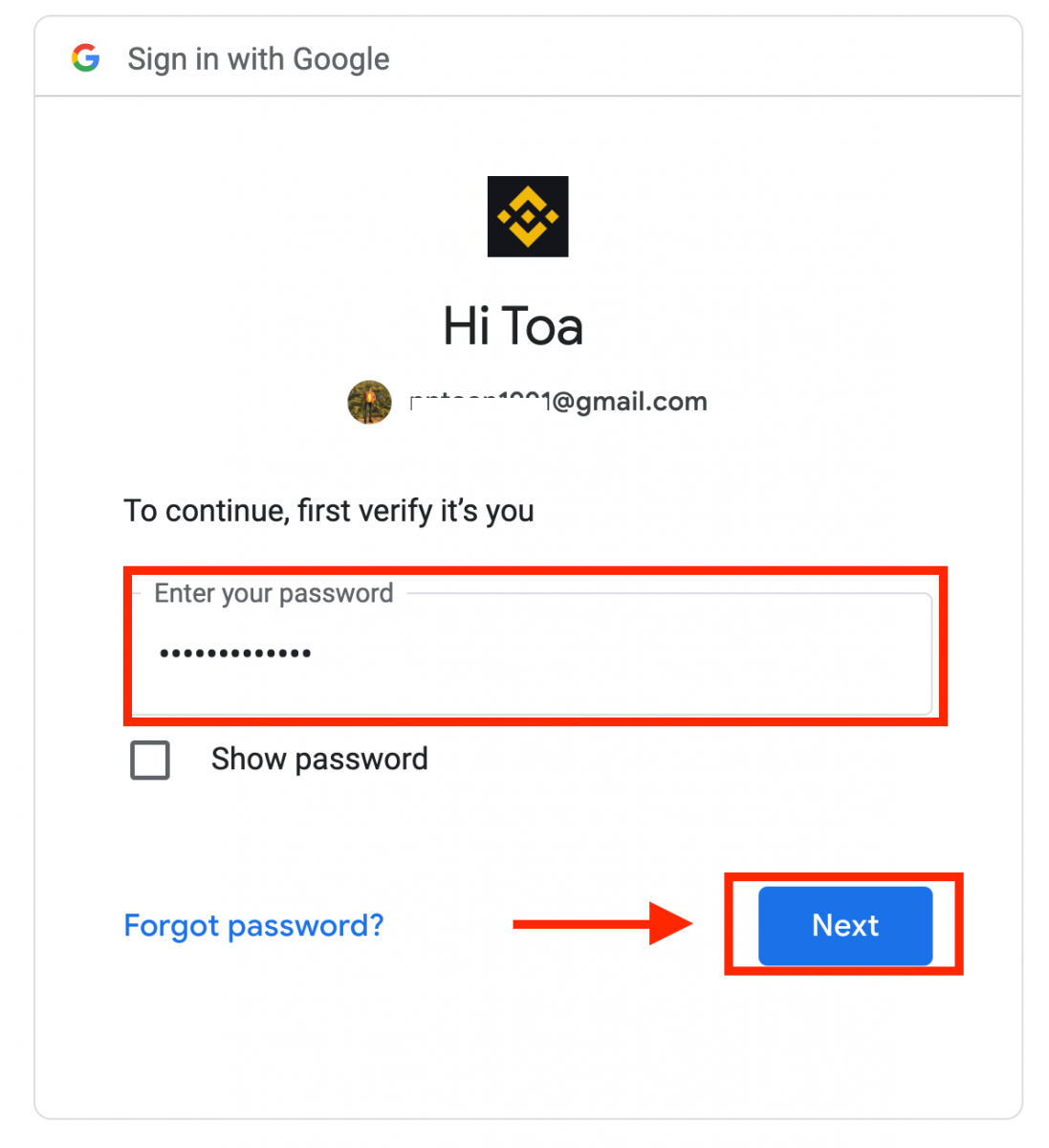
5. Baca dan setujui Persyaratan Layanan dan Kebijakan Privasi, lalu klik [ Konfirmasi ].
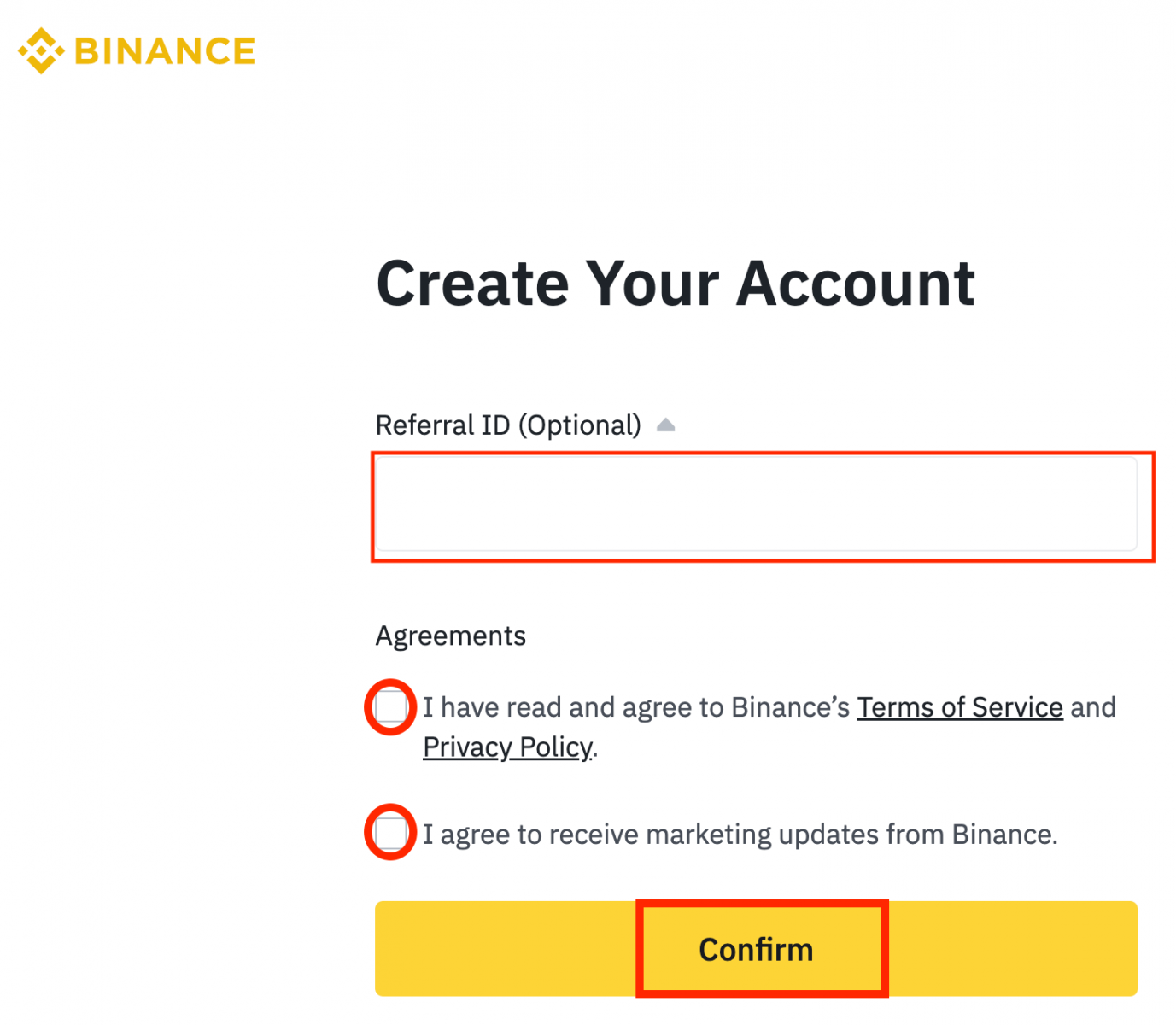
6. Selamat! Anda telah berhasil membuat akun Binance.
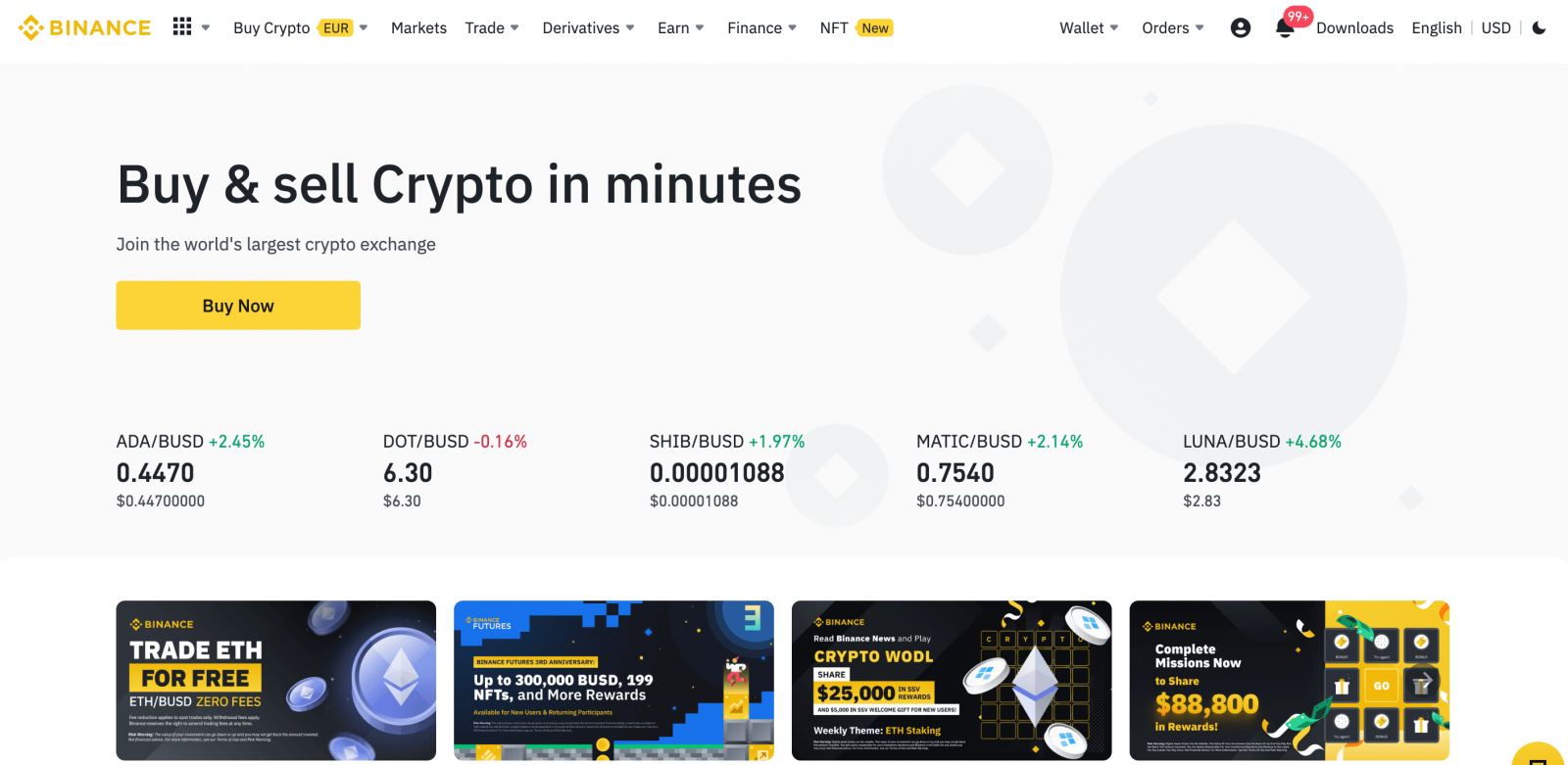
Cara Mendaftar Akun di Aplikasi Binance
Anda dapat mendaftar akun Binance dengan alamat email, nomor telepon, atau akun Apple/Google Anda di Aplikasi Binance dengan mudah dengan beberapa ketukan.1. Buka Aplikasi Binance dan ketuk [ Daftar ].
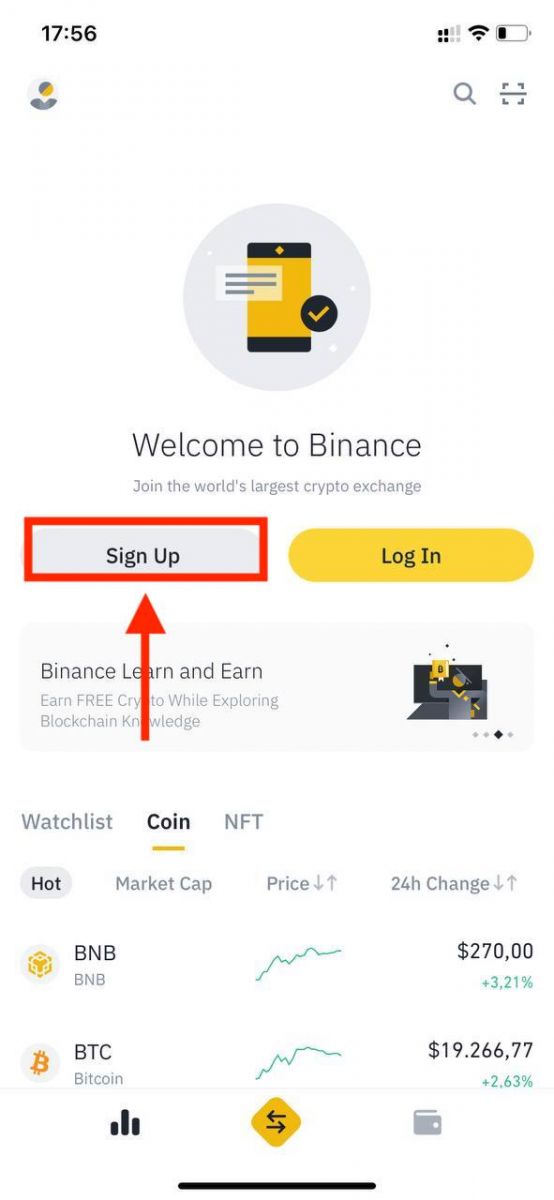
2. Pilih metode pendaftaran.
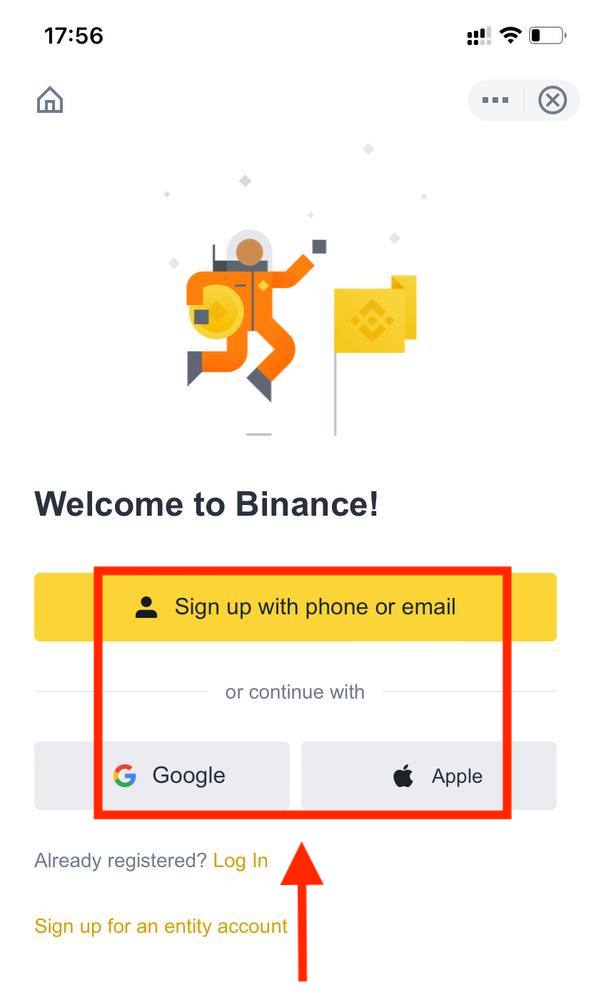
Jika Anda ingin membuat akun entitas, ketuk [ Daftar untuk akun entitas ]. Harap pilih jenis akun dengan hati-hati. Setelah terdaftar, Anda tidak dapat mengubah jenis akun . Harap rujuk ke tab “Akun Entitas” untuk panduan langkah demi langkah yang terperinci.
Daftar dengan email/nomor telepon Anda:
3. Pilih [ Email ] atau [ Nomor Telepon ] dan masukkan alamat email/nomor telepon Anda. Kemudian, buat kata sandi yang aman untuk akun Anda.
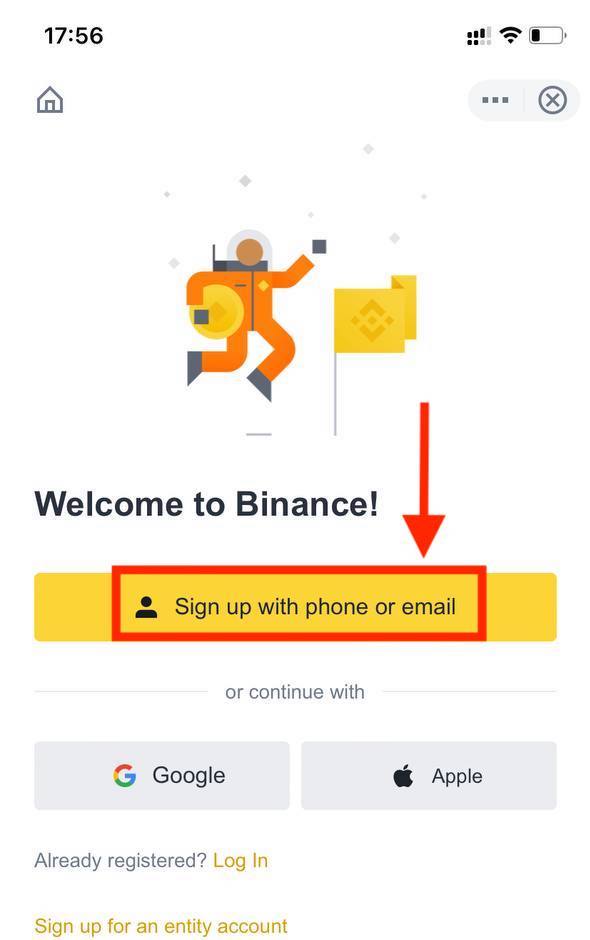
Catatan :
- Kata sandi Anda harus mengandung setidaknya 8 karakter, termasuk satu huruf besar dan satu angka.
- Jika Anda dirujuk untuk mendaftar di Binance oleh seorang teman, pastikan untuk mengisi ID Referensi mereka (opsional).
Bahasa Indonesia: Baca dan setujui Persyaratan Layanan dan Kebijakan Privasi, lalu ketuk [ Buat Akun ].
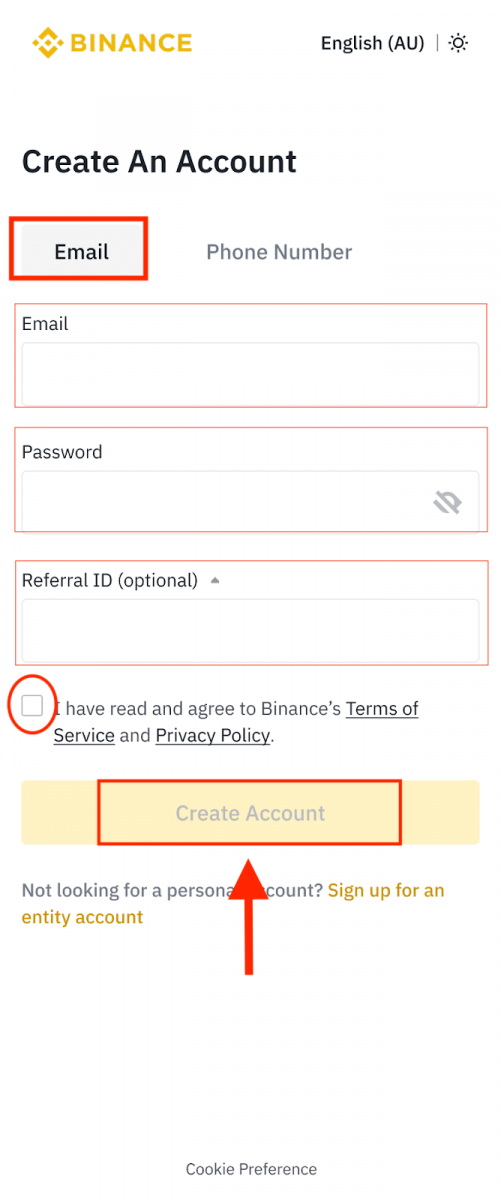
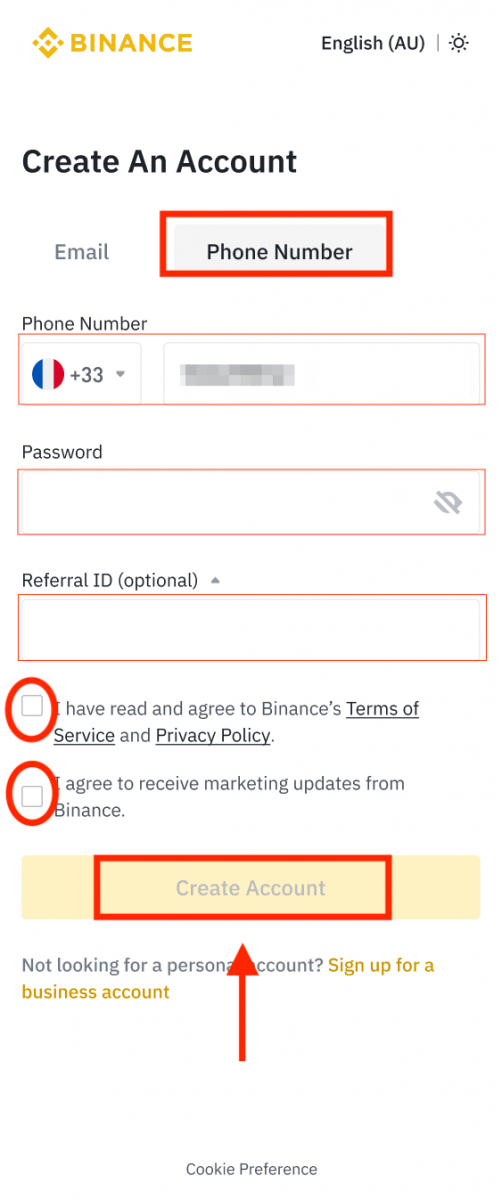
4. Anda akan menerima kode verifikasi 6 digit di email atau ponsel Anda. Masukkan kode dalam waktu 30 menit dan ketuk [ Kirim ].
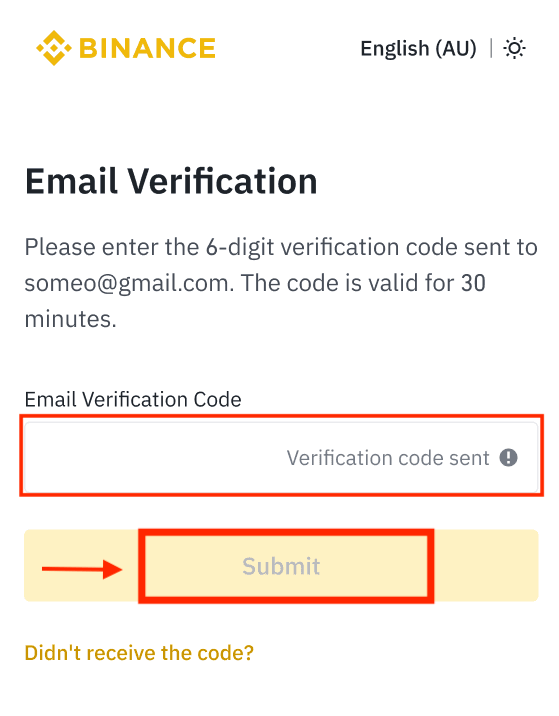
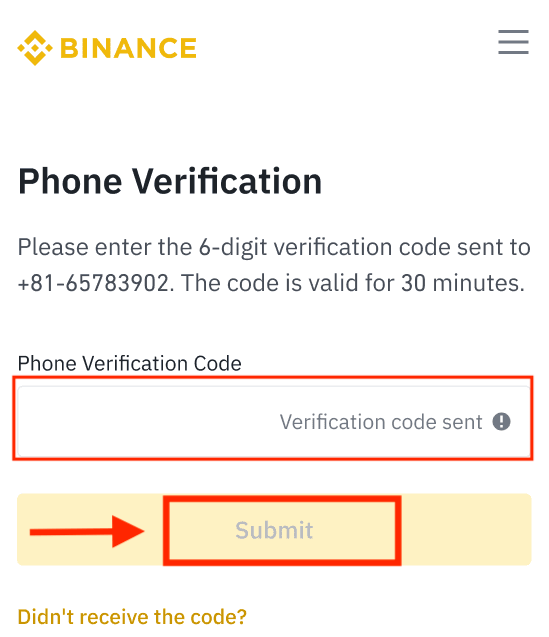
5. Selamat! Anda telah berhasil membuat akun Binance.
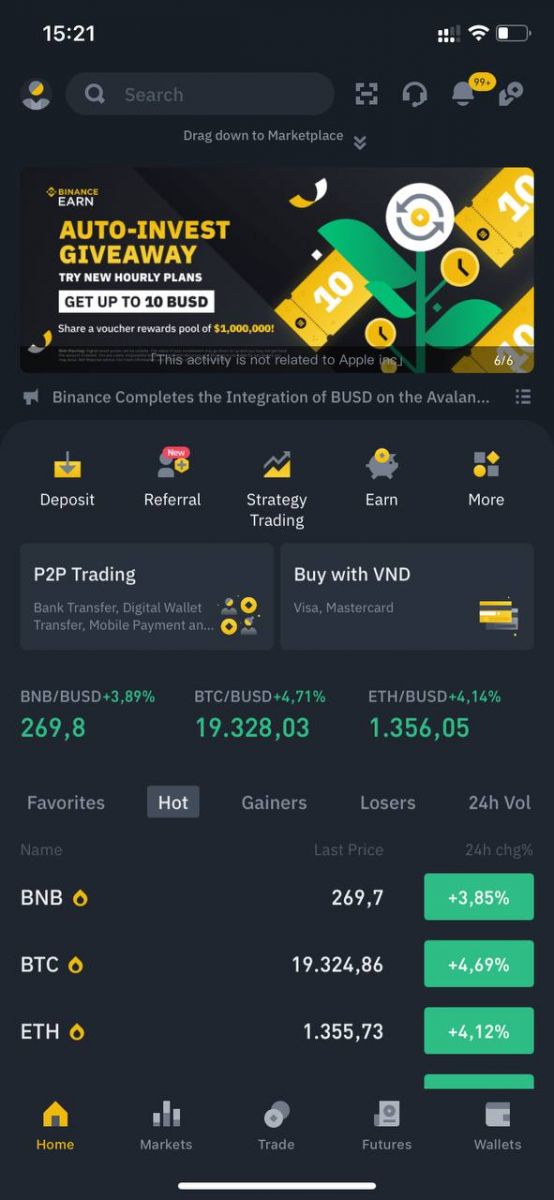
Daftar dengan akun Apple/Google Anda:
3. Pilih [ Apple ] atau [ Google ]. Anda akan diminta untuk masuk ke Binance menggunakan akun Apple atau Google Anda. Ketuk [ Lanjutkan ].
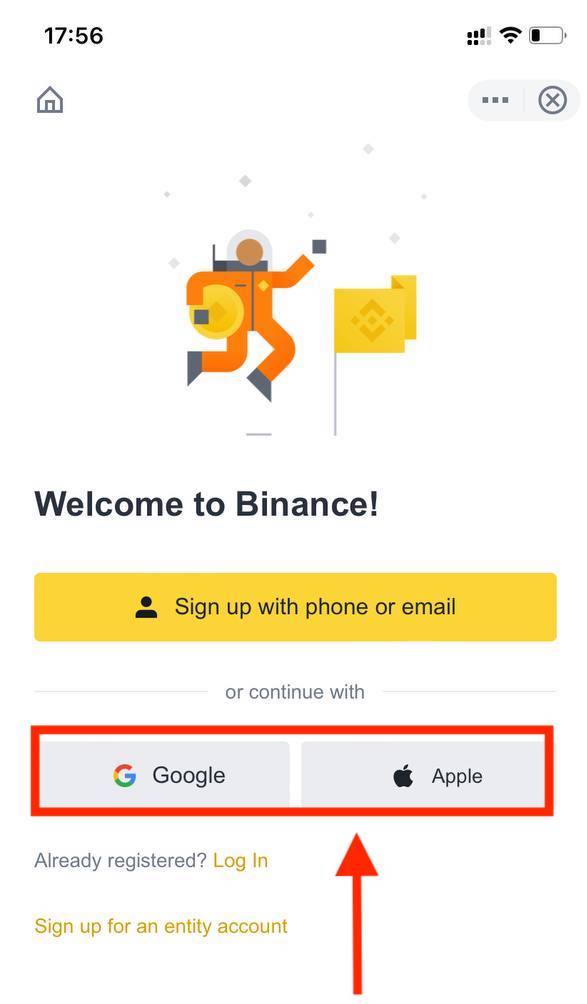
4. Jika Anda telah dirujuk untuk mendaftar di Binance oleh seorang teman, pastikan untuk mengisi ID Referral mereka (opsional).
Baca dan setujui Persyaratan Layanan dan Kebijakan Privasi, lalu ketuk [ Konfirmasi ].
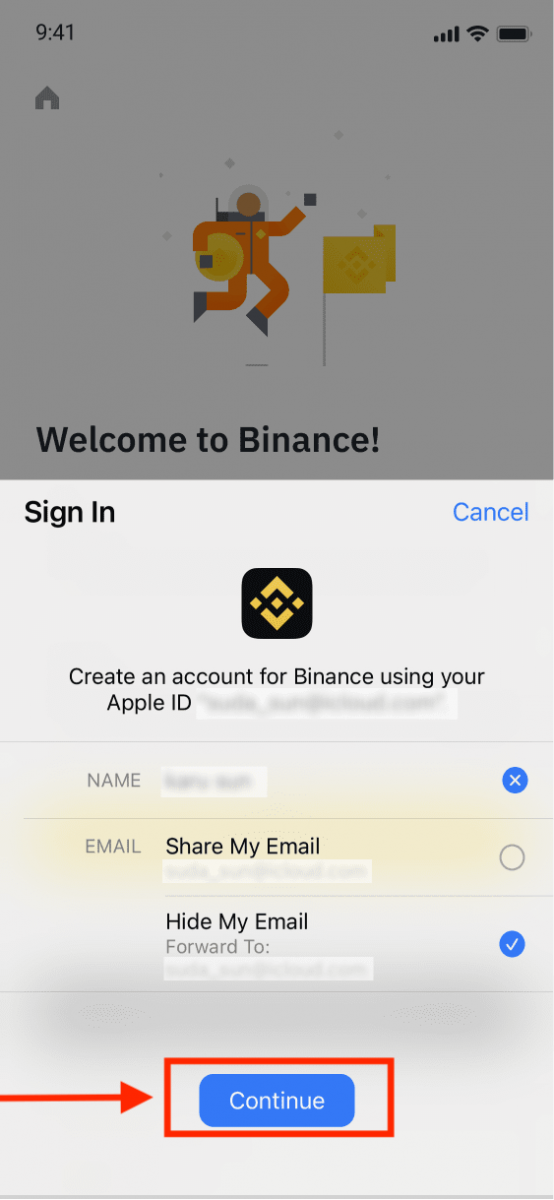
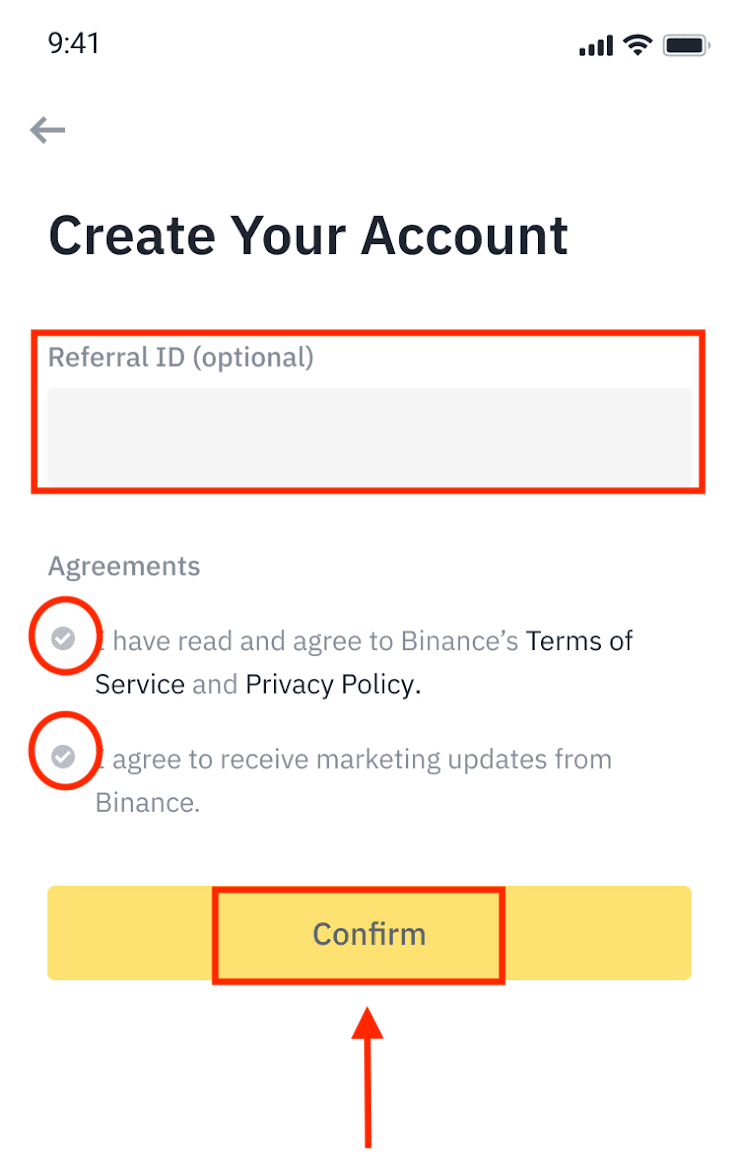
5. Selamat! Anda telah berhasil membuat akun Binance.
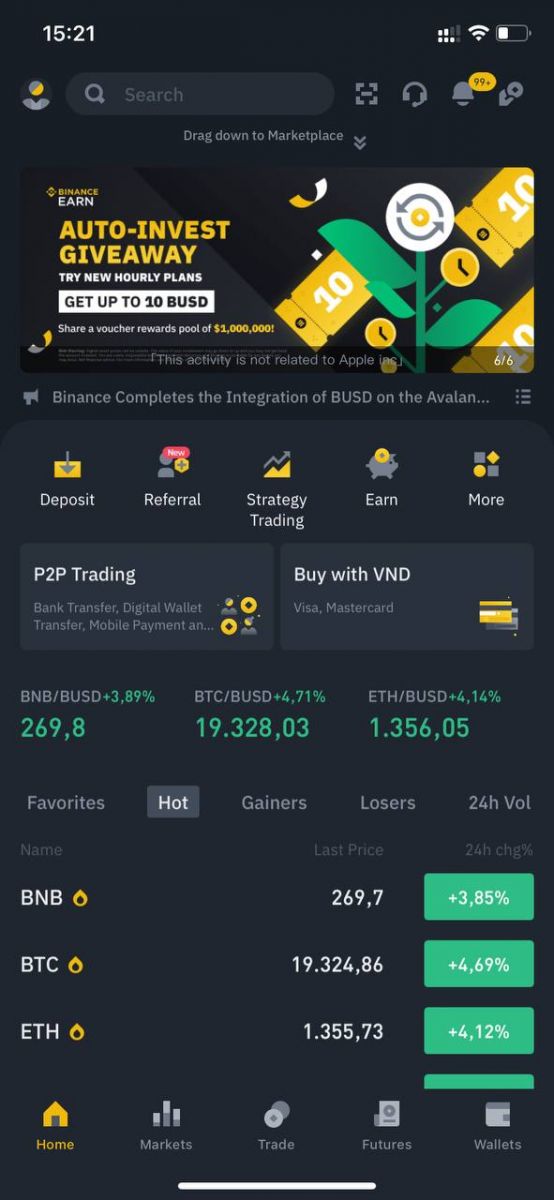
Catatan :
- Untuk melindungi akun Anda, kami sangat menyarankan untuk mengaktifkan setidaknya 1 autentikasi dua faktor (2FA).
- Harap perhatikan bahwa Anda harus menyelesaikan Verifikasi Identitas sebelum menggunakan perdagangan P2P.
Pertanyaan yang Sering Diajukan (FAQ)
Mengapa Saya Tidak Dapat Menerima Email dari Binance
Jika Anda tidak menerima email yang dikirim dari Binance, silakan ikuti petunjuk di bawah ini untuk memeriksa pengaturan email Anda:1. Apakah Anda masuk ke alamat email yang terdaftar di akun Binance Anda? Terkadang Anda mungkin keluar dari email di perangkat Anda dan karenanya tidak dapat melihat email Binance. Silakan masuk dan segarkan.
2. Sudahkah Anda memeriksa folder spam email Anda? Jika Anda menemukan bahwa penyedia layanan email Anda mendorong email Binance ke folder spam Anda, Anda dapat menandainya sebagai "aman" dengan memasukkan alamat email Binance ke daftar putih. Anda dapat merujuk ke Cara Memasukkan Email Binance ke Daftar Putih untuk mengaturnya.
Alamat yang akan dimasukkan ke daftar putih:
- [email protected]
- [email protected]
- [email protected]
- [email protected]
- [email protected]
- [email protected]
- [email protected]
- [email protected]
- [email protected]
- [email protected]
- [email protected]
- [email protected]
- [email protected]
- [email protected]
- [email protected]
4. Apakah kotak masuk email Anda penuh? Jika Anda telah mencapai batas, Anda tidak akan dapat mengirim atau menerima email. Anda dapat menghapus beberapa email lama untuk mengosongkan sebagian ruang bagi email lainnya.
5. Jika memungkinkan, daftar dari domain email umum, seperti Gmail, Outlook, dll.
Mengapa Saya Tidak Dapat Menerima Kode Verifikasi SMS
Binance terus meningkatkan cakupan Autentikasi SMS kami untuk meningkatkan pengalaman pengguna. Namun, ada beberapa negara dan wilayah yang saat ini tidak didukung. Jika Anda tidak dapat mengaktifkan Autentikasi SMS, silakan lihat daftar cakupan SMS Global kami untuk memeriksa apakah wilayah Anda tercakup. Jika wilayah Anda tidak tercakup dalam daftar, silakan gunakan Autentikasi Google sebagai autentikasi dua faktor utama Anda.
Anda dapat merujuk ke panduan berikut: Cara Mengaktifkan Autentikasi Google (2FA).
Jika Anda telah mengaktifkan Autentikasi SMS atau Anda saat ini tinggal di negara atau wilayah yang ada dalam daftar cakupan SMS Global kami, tetapi Anda masih tidak dapat menerima kode SMS, silakan lakukan langkah-langkah berikut:
- Pastikan ponsel Anda memiliki sinyal jaringan yang baik.
- Nonaktifkan aplikasi anti-virus dan/atau firewall dan/atau pemblokir panggilan di ponsel Anda yang berpotensi memblokir nomor Kode SMS kami.
- Nyalakan ulang ponsel Anda.
- Cobalah verifikasi suara sebagai gantinya.
- Setel ulang Autentikasi SMS, silakan lihat di sini.
Cara Menebus Voucher Bonus Futures/Voucher Tunai
1. Klik ikon Akun Anda dan pilih [Pusat Hadiah] dari menu drop-down atau di dasbor Anda setelah masuk ke akun Anda. Atau, Anda dapat langsung mengunjungi https://www.binance.com/en/my/coupon atau mengakses Pusat Hadiah melalui menu Akun atau Lainnya di Aplikasi Binance Anda. 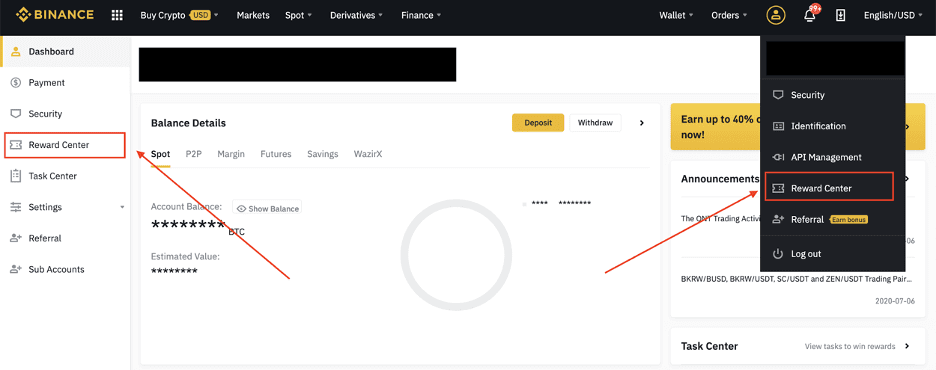
2. Setelah Anda menerima Voucher Bonus Berjangka atau Voucher Tunai, Anda akan dapat melihat nilai nominalnya, tanggal kedaluwarsa, dan produk yang diterapkan di Pusat Hadiah.
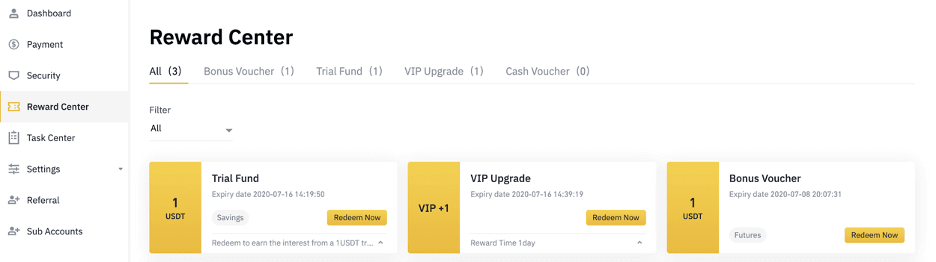
3. Jika Anda belum membuka akun yang sesuai, sebuah pop-up akan memandu Anda untuk membukanya saat Anda mengklik tombol tebus. Jika Anda sudah memiliki akun yang sesuai, sebuah pop-up akan muncul untuk mengonfirmasi proses penebusan voucher. Setelah berhasil ditebus, Anda dapat melompat ke akun yang sesuai untuk memeriksa saldo saat Anda mengklik tombol konfirmasi.
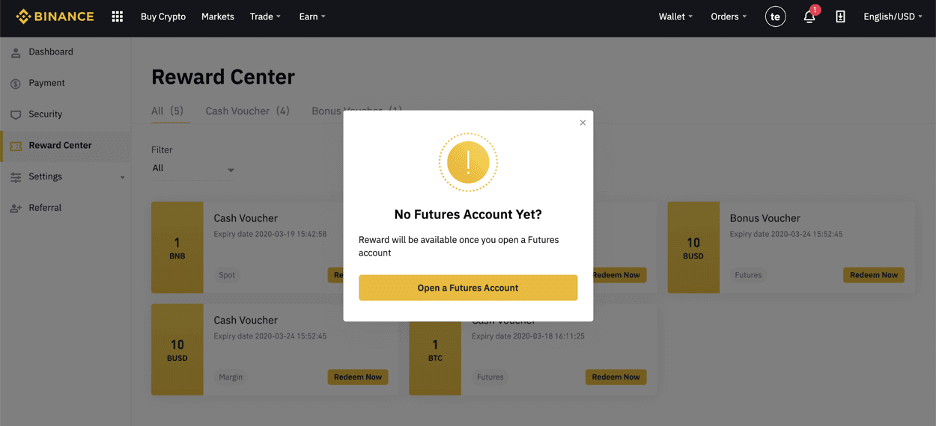
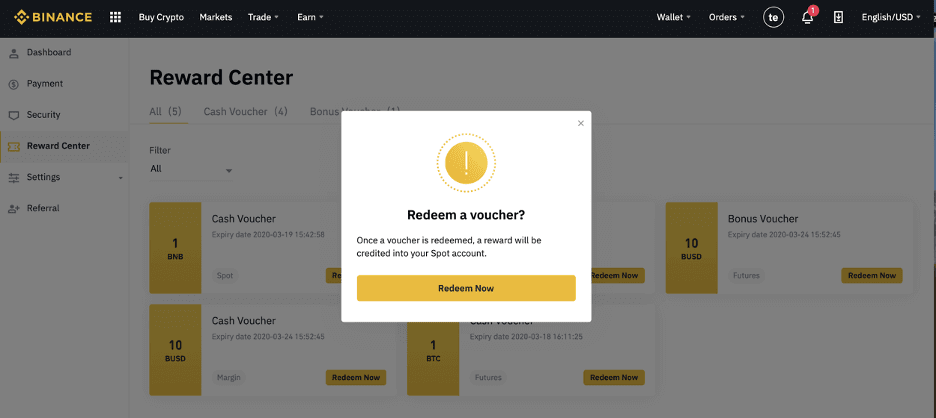
4. Anda sekarang telah berhasil menebus voucher. Hadiah akan langsung dikreditkan ke dompet Anda yang sesuai.
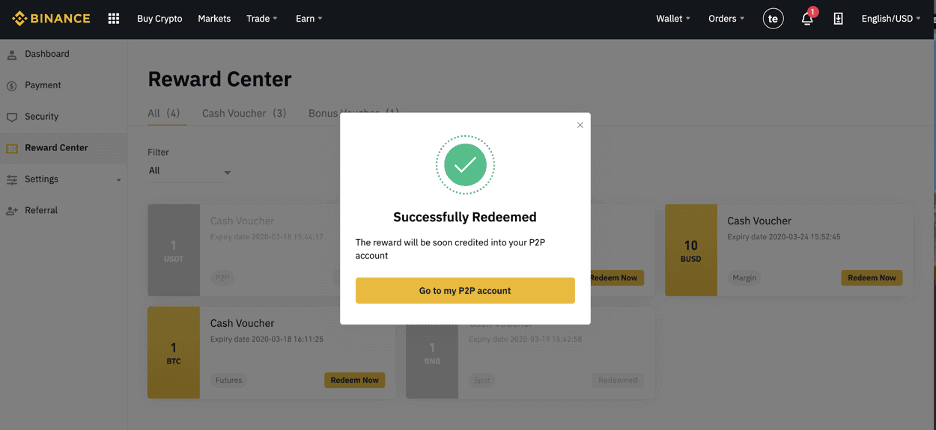
Cara Masuk ke Binance
Cara Masuk ke Akun Binance Anda
- Kunjungi Situs Web Binance.
- Klik “ Masuk ”.
- Masukkan email atau Nomor Telepon dan kata sandi Anda.
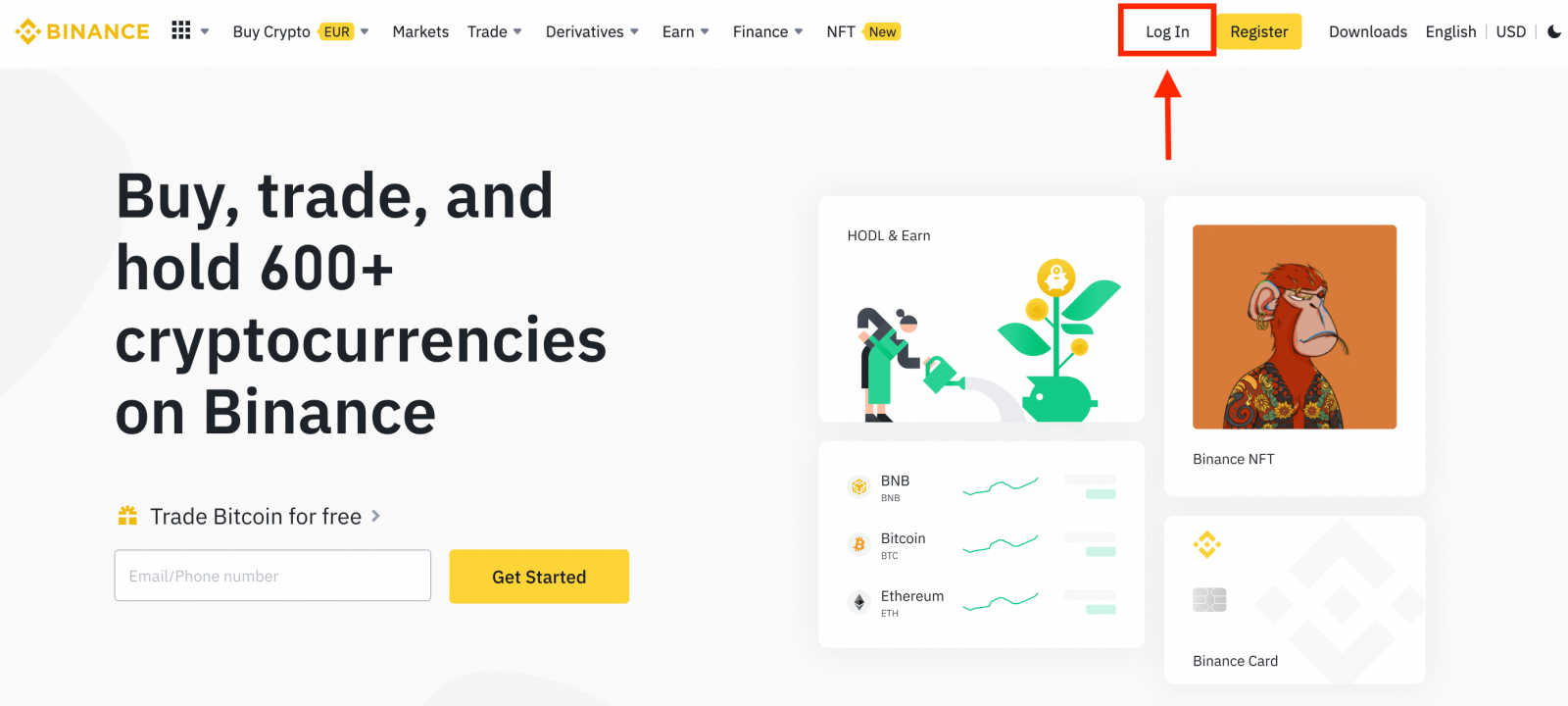
Masukkan Email/Nomor Telepon Anda.
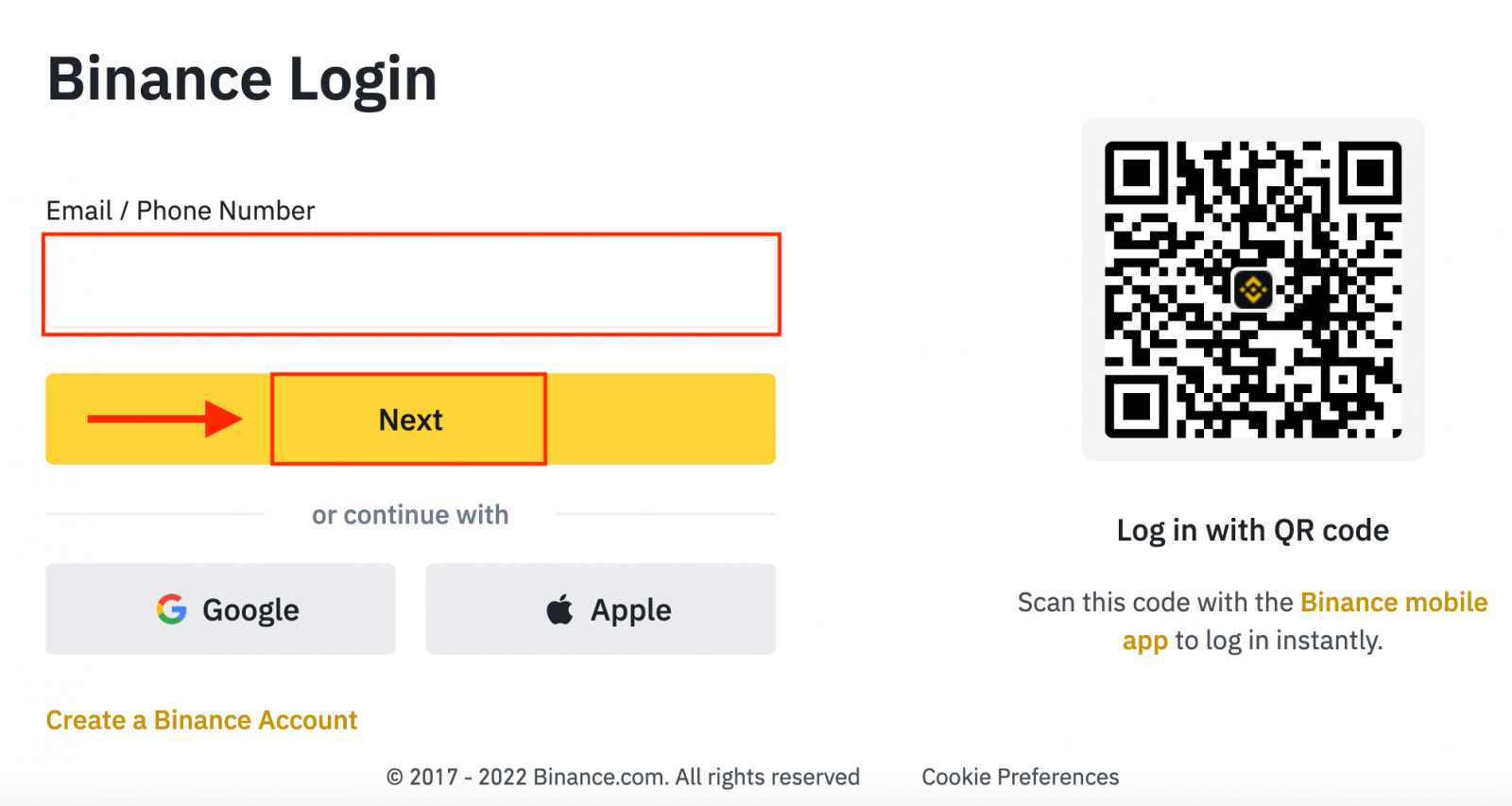
Masukkan kata sandi.
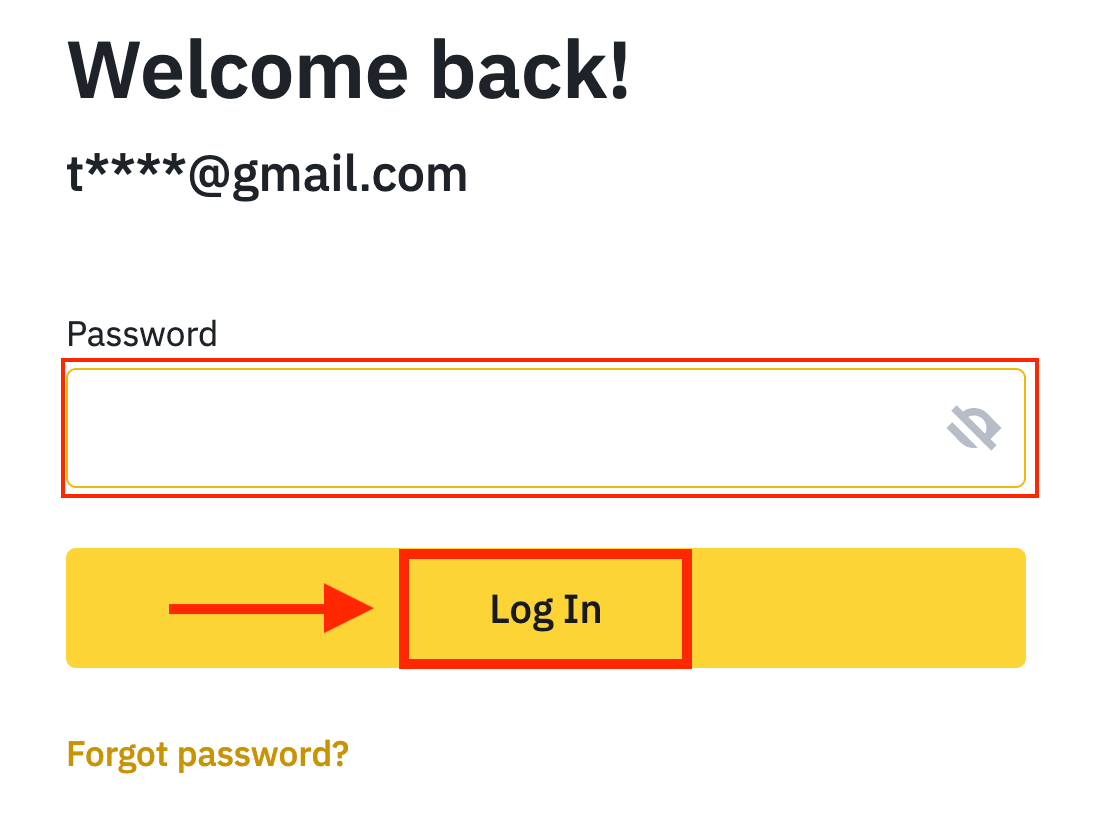
Jika Anda telah mengatur verifikasi SMS atau verifikasi 2FA, Anda akan diarahkan ke Halaman Verifikasi untuk memasukkan kode verifikasi SMS atau kode verifikasi 2FA.
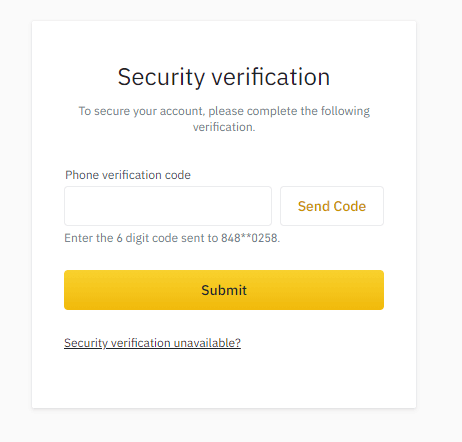
Setelah memasukkan kode verifikasi yang benar, Anda dapat berhasil menggunakan akun Binance Anda untuk berdagang.
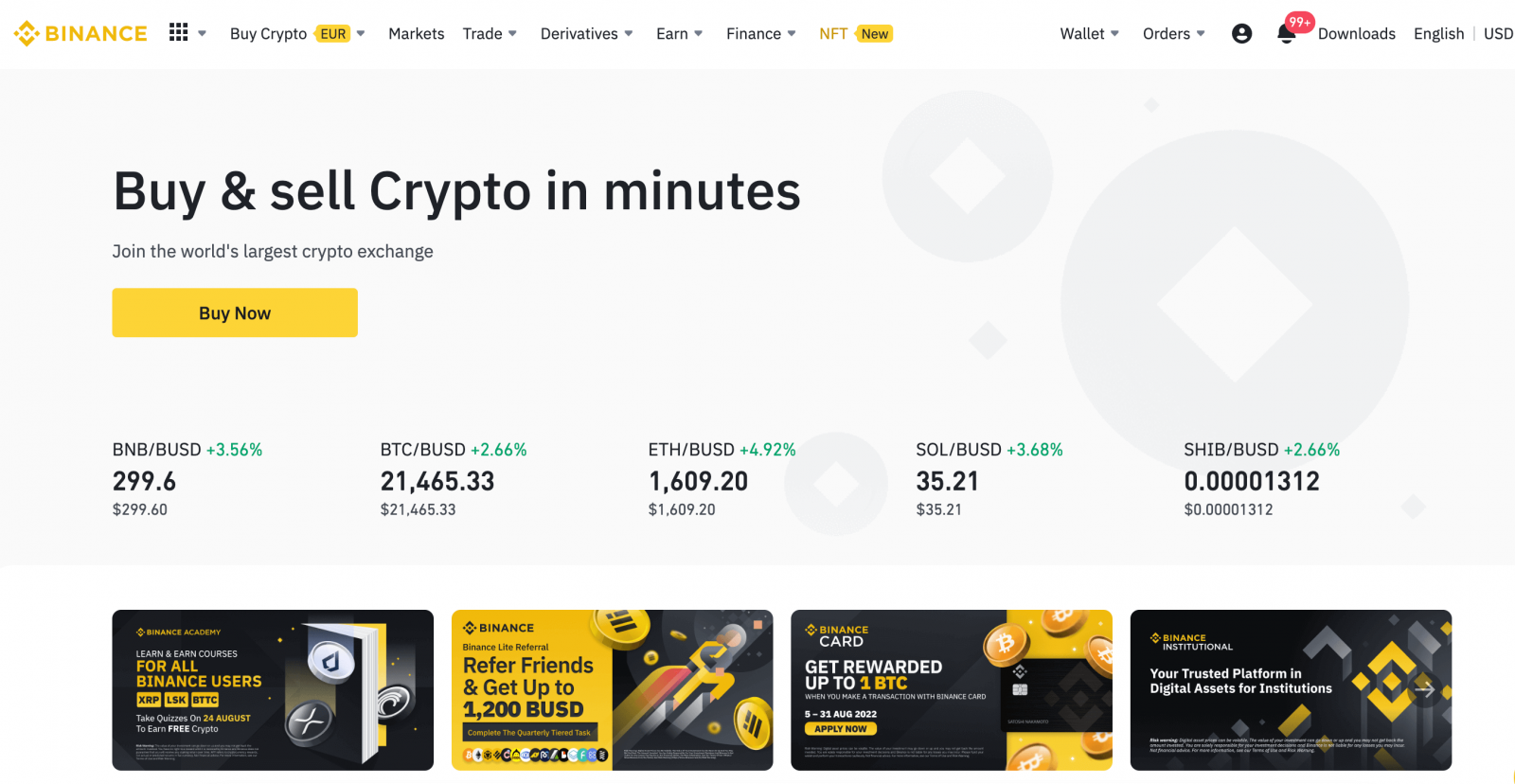
Cara Masuk ke Binance dengan Akun Google Anda
1. Buka situs web Binance dan klik [ Login ]. 
2. Pilih metode Login. Pilih [ Google ]. 
3. Jendela pop-up akan muncul, dan Anda akan diminta untuk masuk ke Binance menggunakan akun Google Anda. 

4. Klik "Buat Akun Binance Baru".
5. Baca dan setujui Persyaratan Layanan dan Kebijakan Privasi, lalu klik [ Konfirmasi ]. 
6. Setelah masuk, Anda akan diarahkan ke situs web Binance.
Cara Masuk ke Binance dengan Akun Apple Anda
Dengan Binance, Anda juga memiliki opsi untuk masuk ke akun Anda melalui Apple. Untuk melakukannya, Anda hanya perlu:
1. Di komputer Anda, kunjungi Binance dan klik "Log In".  2. Klik tombol "Apple".
2. Klik tombol "Apple".
3. Masukkan ID Apple dan kata sandi Anda untuk masuk ke Binance. 
4. Klik "Lanjutkan". 
5. Setelah masuk, Anda akan diarahkan ke situs web Binance. Jika Anda telah dirujuk untuk mendaftar di Binance oleh seorang teman, pastikan untuk mengisi ID Referral mereka (opsional).
Baca dan setujui Persyaratan Layanan dan Kebijakan Privasi, lalu klik [ Konfirmasi ]. 
6. Selamat! Anda telah berhasil membuat akun Binance. 
Cara Masuk ke Aplikasi Binance di Android
Otorisasi pada platform seluler Android dilakukan dengan cara yang sama seperti otorisasi pada situs web Binance. Aplikasi ini dapat diunduh melalui Google Play Market di perangkat Anda. Di jendela pencarian, cukup masukkan Binance dan klik "Instal".
Tunggu hingga penginstalan selesai. Kemudian Anda dapat membuka dan masuk untuk memulai perdagangan.
 |
 |
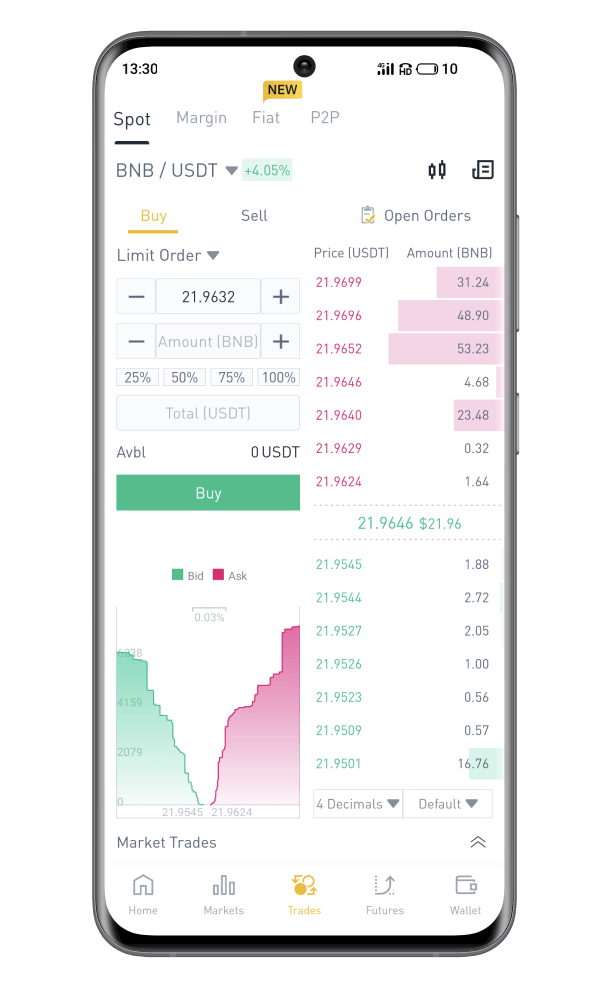
Cara Masuk ke Aplikasi Binance di iOS
Anda harus mengunjungi App Store dan mencari menggunakan kata kunci Binance untuk menemukan aplikasi ini. Anda juga perlu memasang aplikasi Binance dari App Store . 
Setelah pemasangan dan peluncuran, Anda dapat masuk ke aplikasi seluler Binance iOS dengan menggunakan alamat email, nomor telepon, dan akun Apple atau Google Anda.
 |
 |
 |

Saya lupa kata sandi saya dari Akun Binance
Anda dapat mengatur ulang kata sandi akun Anda dari situs web atau Aplikasi Binance . Harap diperhatikan bahwa demi alasan keamanan, penarikan dari akun Anda akan ditangguhkan selama 24 jam setelah pengaturan ulang kata sandi.1. Buka situs web Binance dan klik [ Login ].
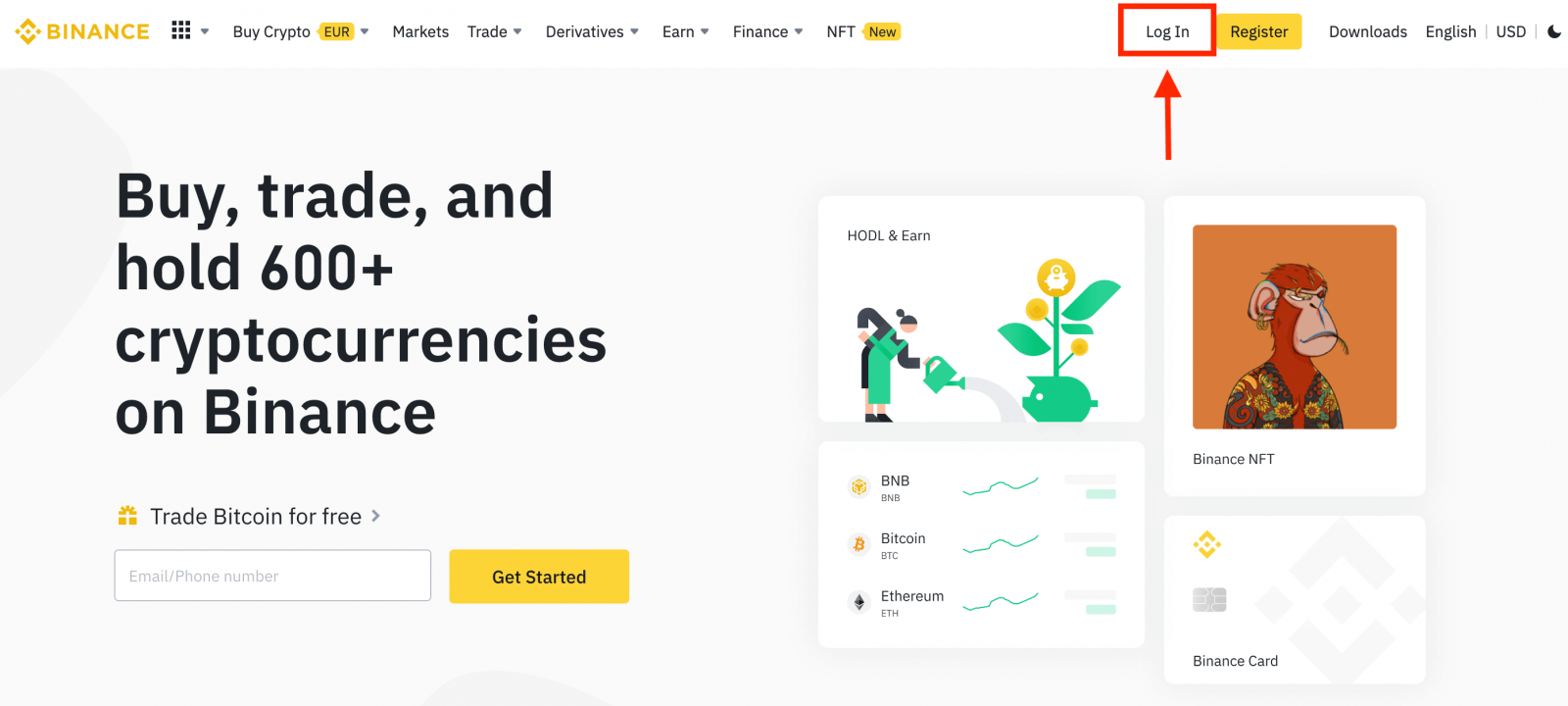
2. Di halaman login, klik [Lupa Kata Sandi?].
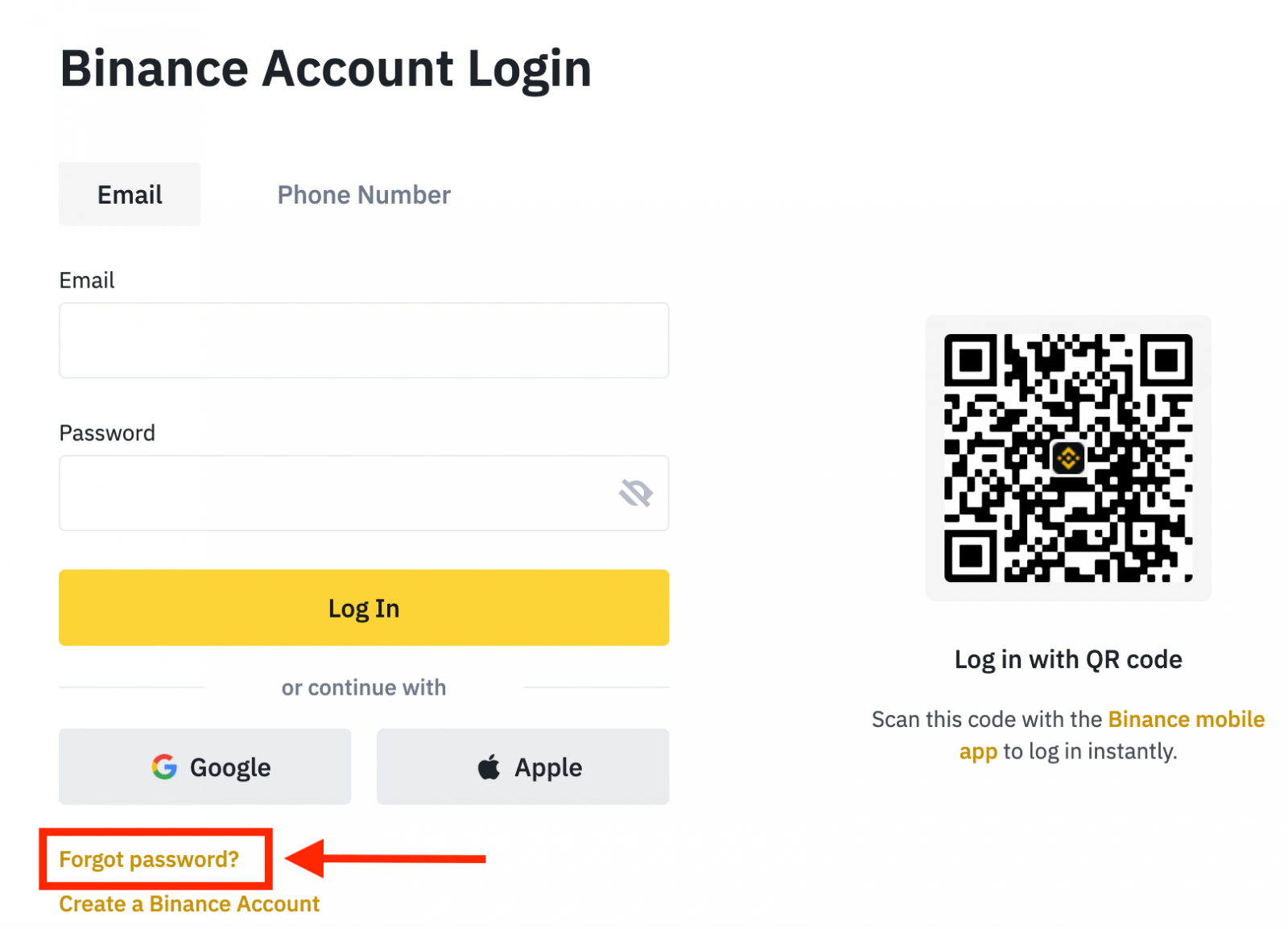
Jika Anda menggunakan Aplikasi, klik [Lupa kata sandi?] seperti di bawah ini.
 |
 |
 |
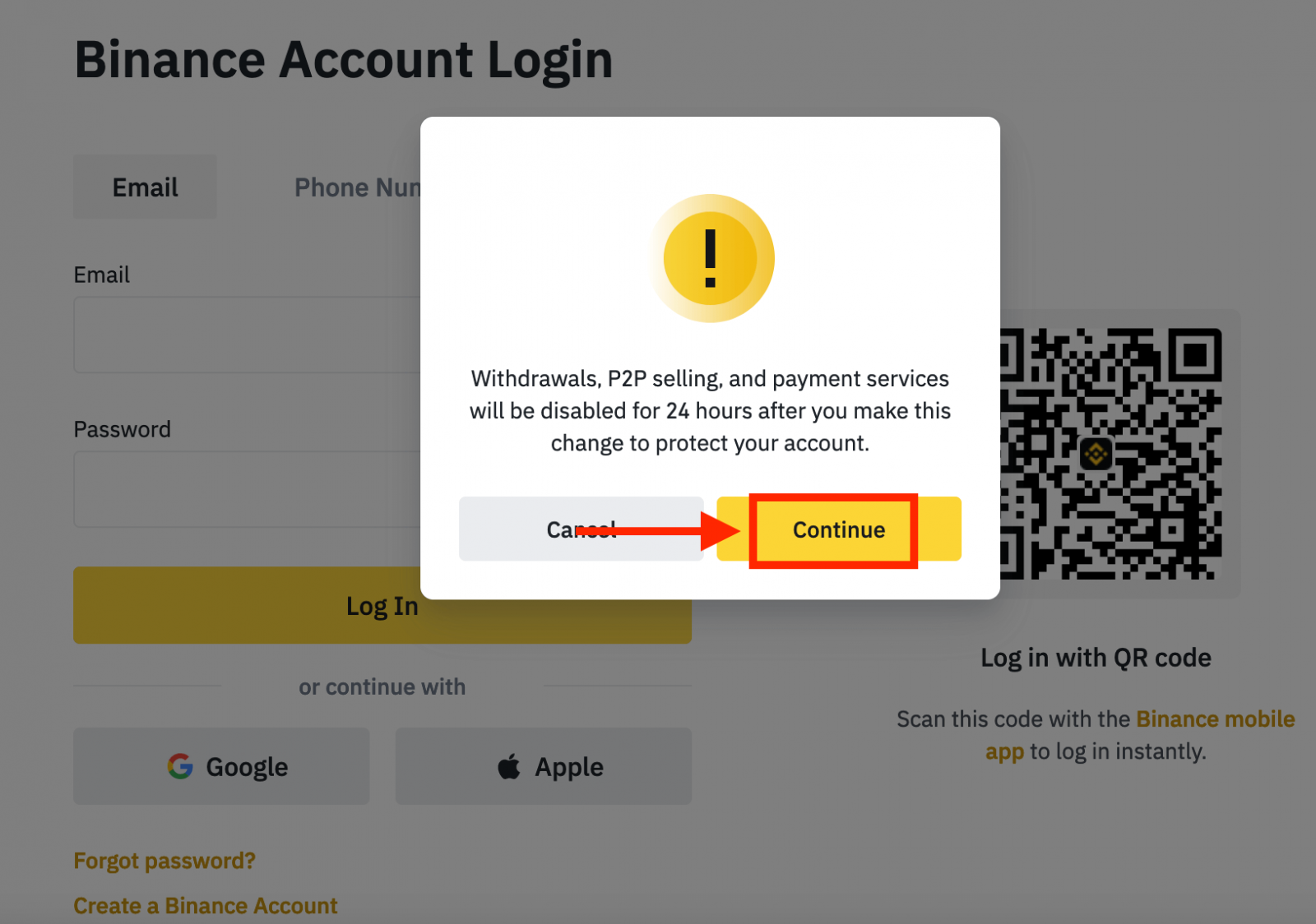
4. Masukkan alamat email atau nomor telepon akun Anda dan klik [ Berikutnya ].
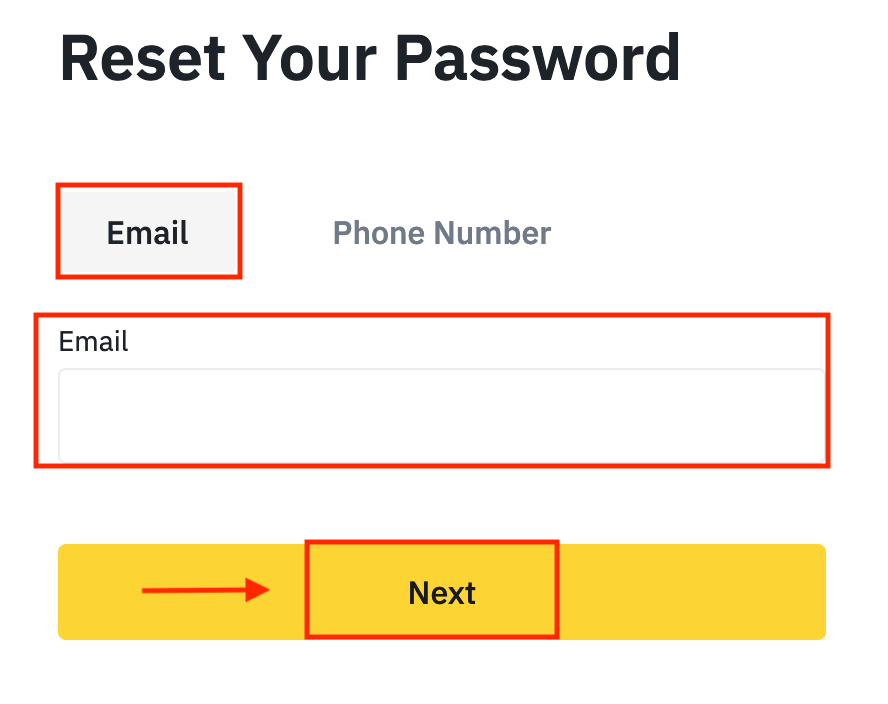
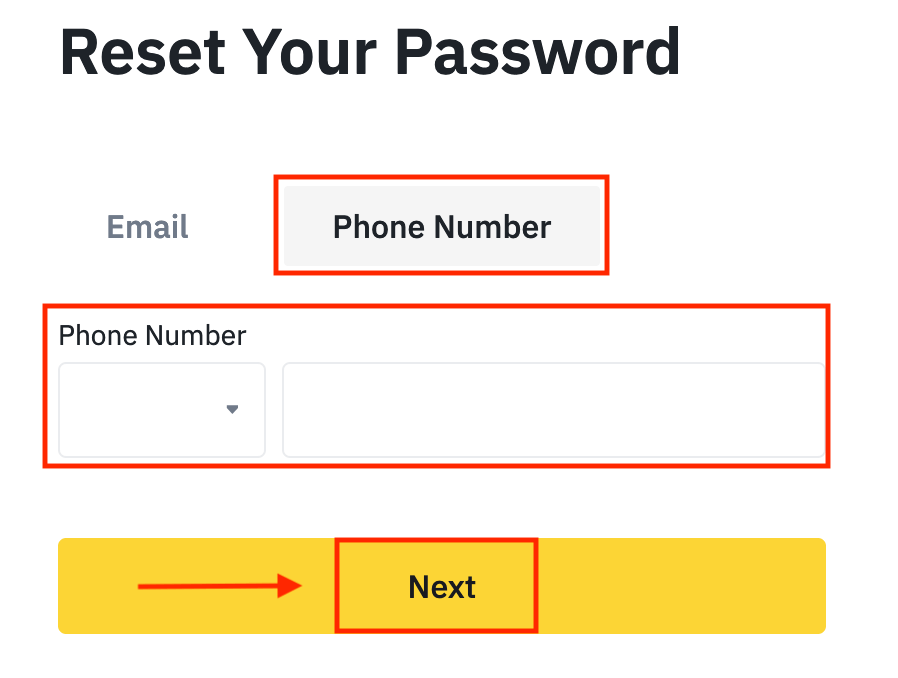
5. Selesaikan teka-teki verifikasi keamanan.
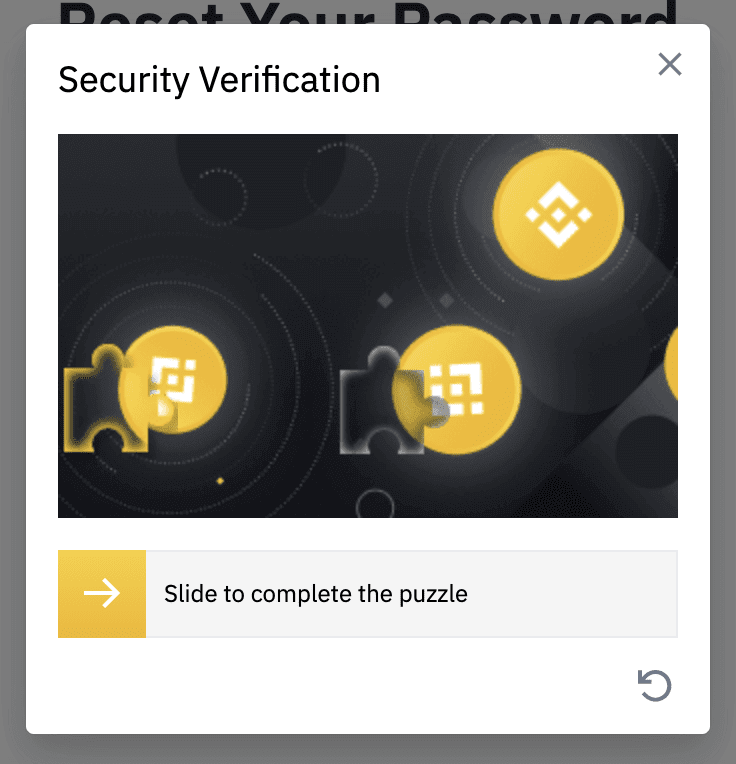
6. Masukkan kode verifikasi yang Anda terima di email atau SMS, dan klik [ Berikutnya ] untuk melanjutkan.
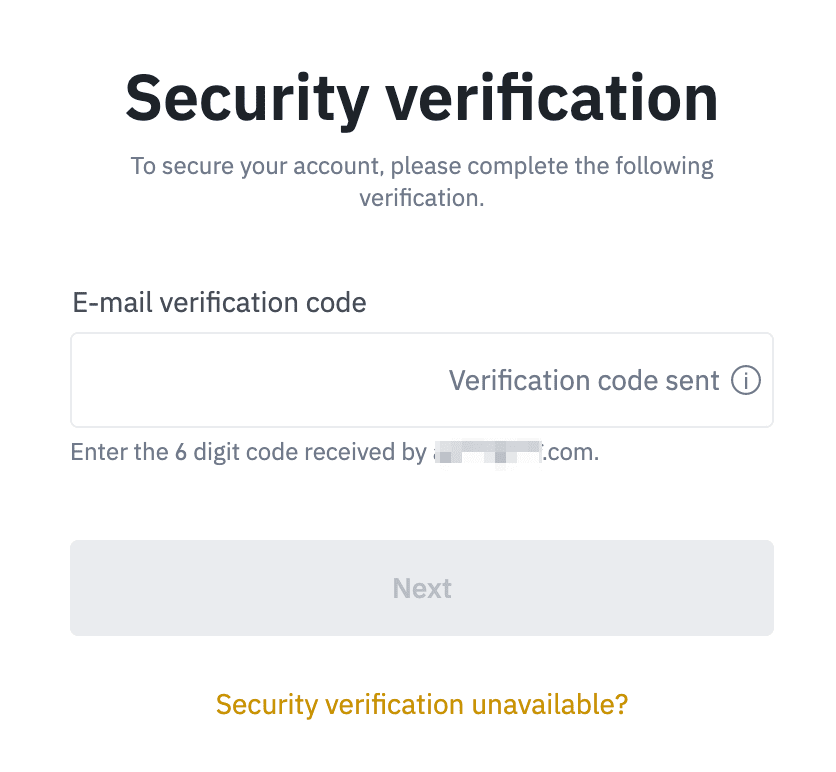
Catatan
- Jika akun Anda terdaftar dengan email dan Anda telah mengaktifkan SMS 2FA, Anda dapat mengatur ulang kata sandi Anda melalui nomor ponsel Anda.
- Jika akun Anda terdaftar dengan nomor ponsel dan Anda telah mengaktifkan email 2FA, Anda dapat mengatur ulang kata sandi login menggunakan email Anda.
7. Masukkan kata sandi baru Anda dan klik [ Berikutnya ].
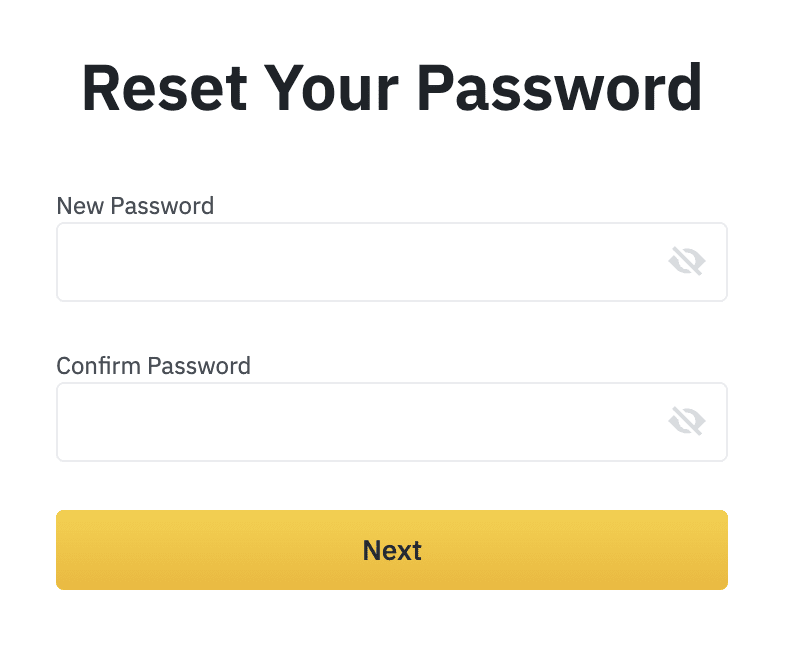
8. Kata sandi Anda telah berhasil diatur ulang. Silakan gunakan kata sandi baru untuk masuk ke akun Anda.
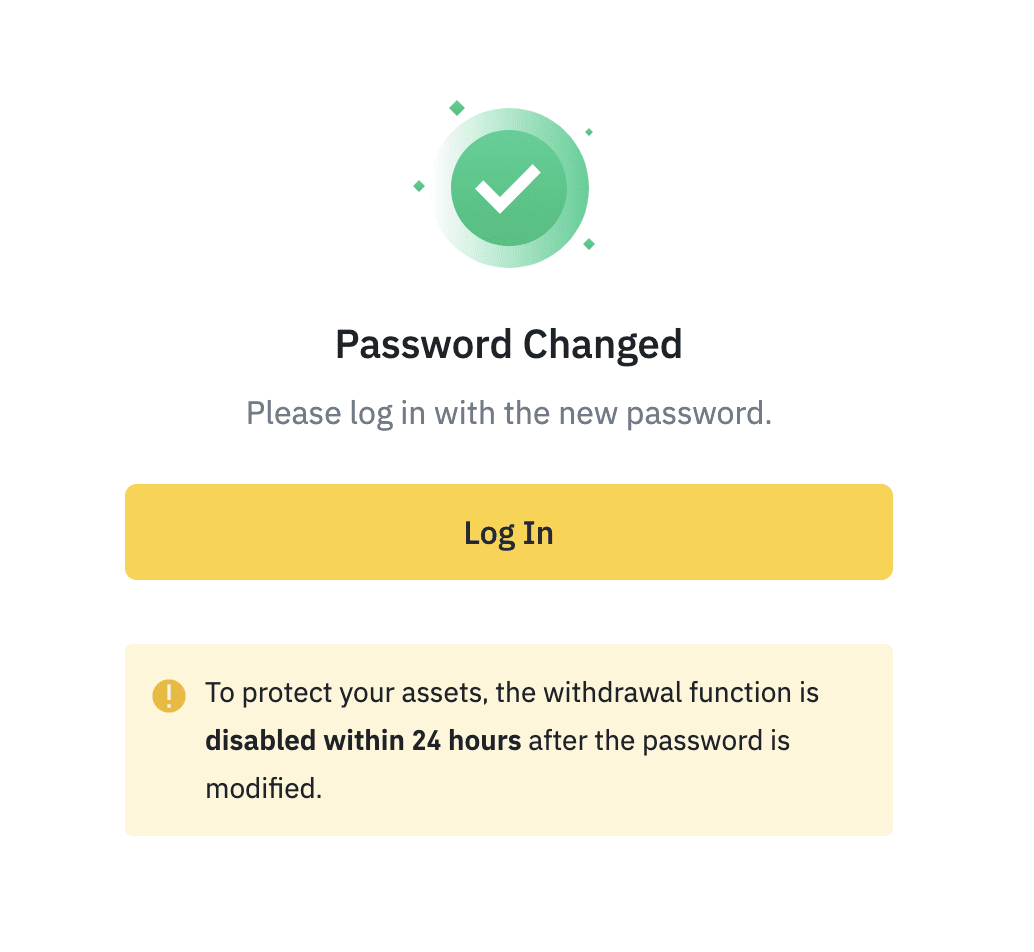
Pertanyaan yang Sering Diajukan (FAQ)
Cara Mengubah Email Akun
Jika Anda ingin mengubah alamat email yang terdaftar di akun Binance Anda, silakan ikuti panduan langkah demi langkah di bawah ini.Setelah masuk ke akun Binance Anda, klik [Profil] - [Keamanan].
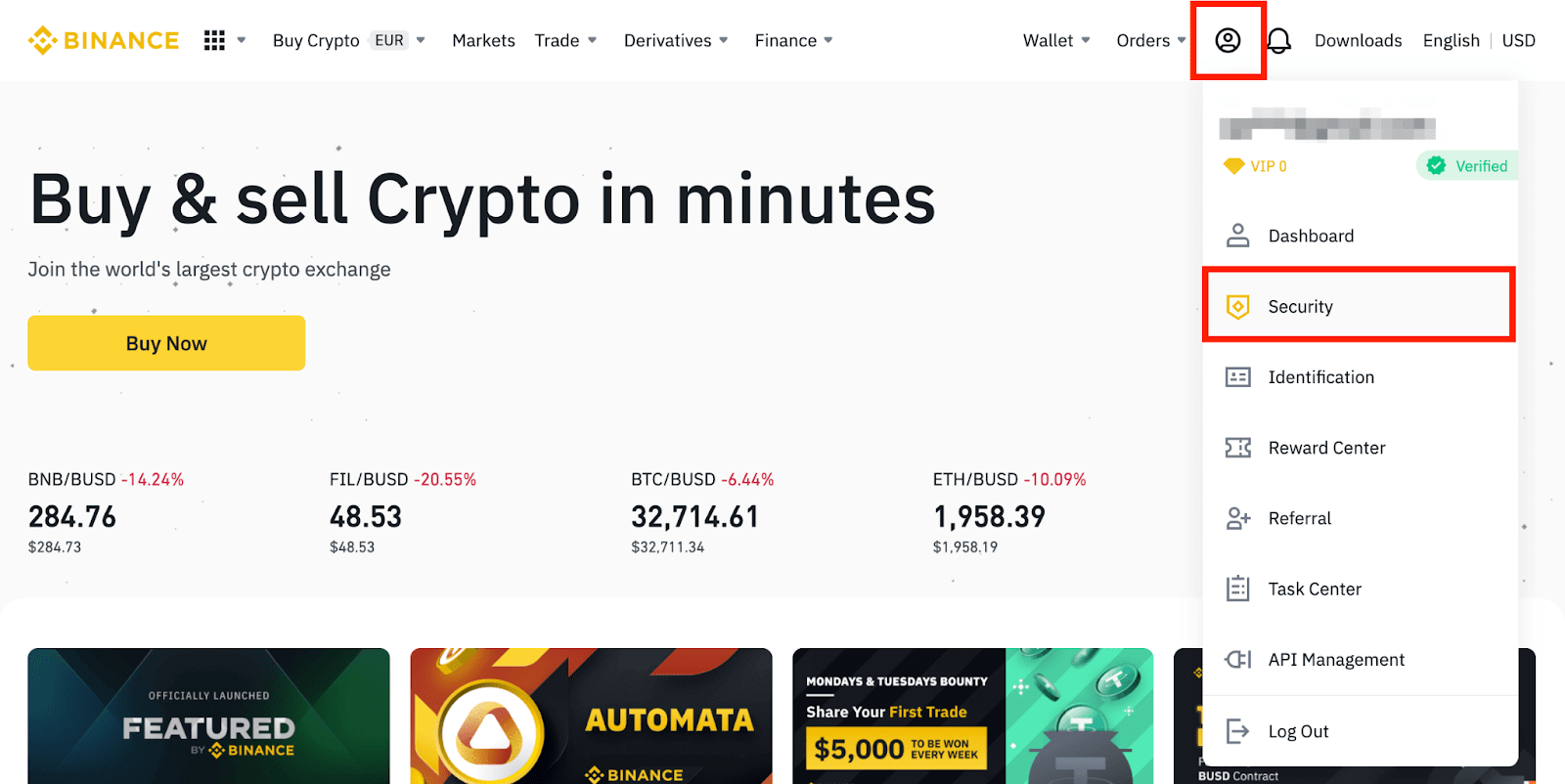
Klik [ Ubah ] di samping [ Alamat Email ]. Anda juga dapat mengaksesnya langsung dari sini.
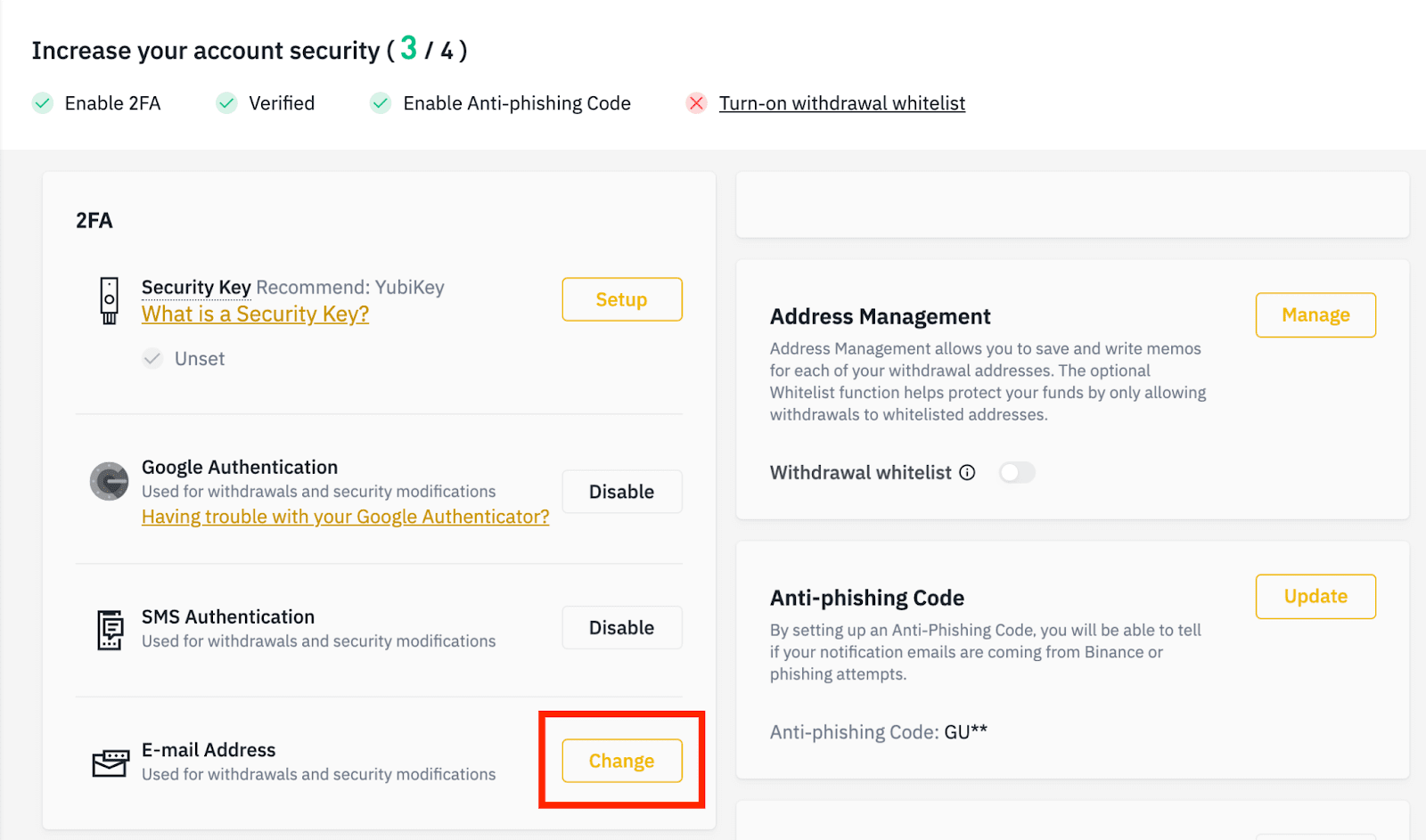
Untuk mengubah alamat email terdaftar Anda, Anda harus mengaktifkan Google Authentication dan SMS Authentication (2FA).
Harap diperhatikan bahwa setelah mengubah alamat email Anda, penarikan dari akun Anda akan dinonaktifkan selama 48 jam karena alasan keamanan.
Jika Anda ingin melanjutkan, klik [Berikutnya].
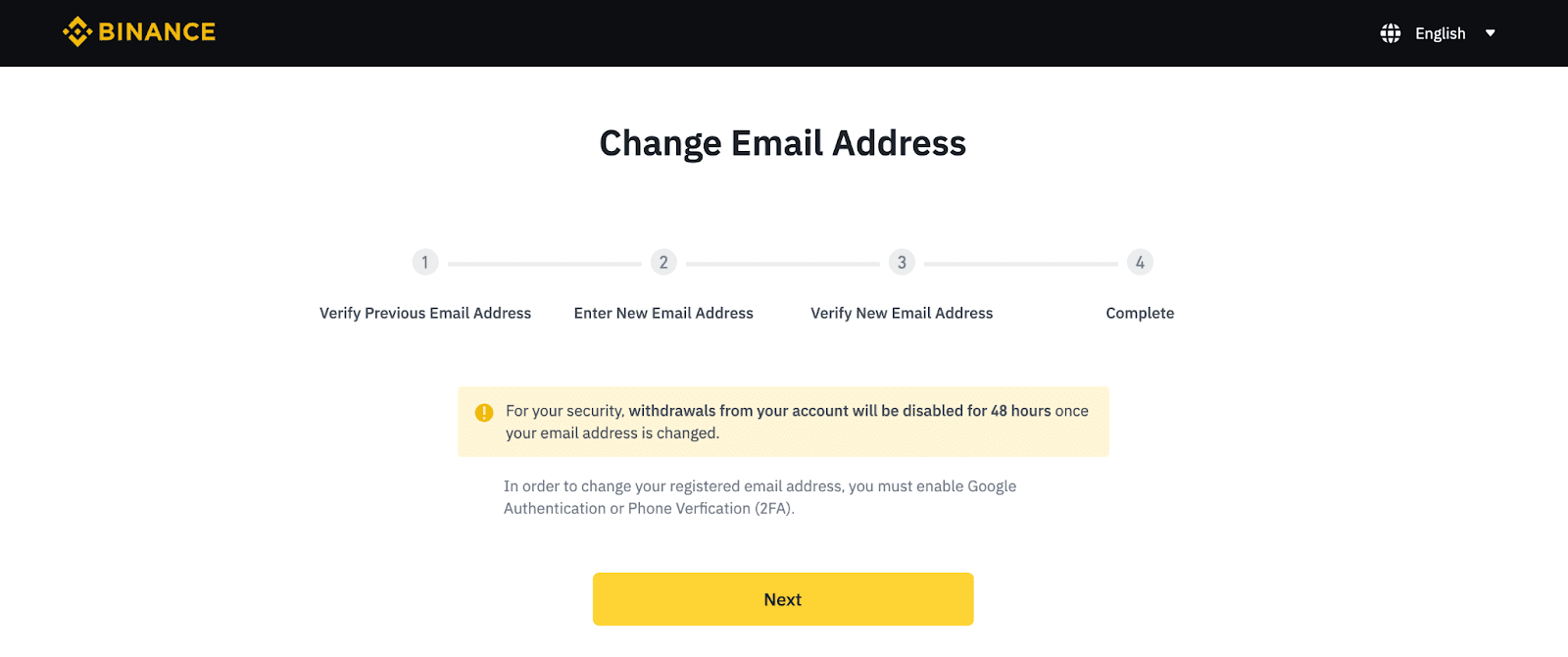
Mengapa Saya Tidak Dapat Menerima Email dari Binance
Jika Anda tidak menerima email yang dikirim dari Binance, silakan ikuti petunjuk di bawah ini untuk memeriksa pengaturan email Anda:1. Apakah Anda masuk ke alamat email yang terdaftar di akun Binance Anda? Terkadang Anda mungkin keluar dari email di perangkat Anda dan karenanya tidak dapat melihat email Binance. Silakan masuk dan segarkan.
2. Sudahkah Anda memeriksa folder spam email Anda? Jika Anda menemukan bahwa penyedia layanan email Anda mendorong email Binance ke folder spam Anda, Anda dapat menandainya sebagai "aman" dengan memasukkan alamat email Binance ke daftar putih. Anda dapat merujuk ke Cara Memasukkan Email Binance ke Daftar Putih untuk mengaturnya.
Alamat yang akan dimasukkan ke daftar putih:
- [email protected]
- [email protected]
- [email protected]
- [email protected]
- [email protected]
- [email protected]
- [email protected]
- [email protected]
- [email protected]
- [email protected]
- [email protected]
- [email protected]
- [email protected]
- [email protected]
- [email protected]
4. Apakah kotak masuk email Anda penuh? Jika Anda telah mencapai batas, Anda tidak akan dapat mengirim atau menerima email. Anda dapat menghapus beberapa email lama untuk mengosongkan sebagian ruang bagi email lainnya.
5. Jika memungkinkan, daftar dari domain email umum, seperti Gmail, Outlook, dll.
Mengapa Saya Tidak Dapat Menerima Kode Verifikasi SMS
Binance terus meningkatkan cakupan Autentikasi SMS kami untuk meningkatkan pengalaman pengguna. Namun, ada beberapa negara dan wilayah yang saat ini tidak didukung. Jika Anda tidak dapat mengaktifkan Autentikasi SMS, silakan lihat daftar cakupan SMS Global kami untuk memeriksa apakah wilayah Anda tercakup. Jika wilayah Anda tidak tercakup dalam daftar, silakan gunakan Autentikasi Google sebagai autentikasi dua faktor utama Anda.
Anda dapat merujuk ke panduan berikut: Cara Mengaktifkan Autentikasi Google (2FA).
Jika Anda telah mengaktifkan Autentikasi SMS atau Anda saat ini tinggal di negara atau wilayah yang ada dalam daftar cakupan SMS Global kami, tetapi Anda masih tidak dapat menerima kode SMS, silakan lakukan langkah-langkah berikut:
- Pastikan ponsel Anda memiliki sinyal jaringan yang baik.
- Nonaktifkan aplikasi anti-virus dan/atau firewall dan/atau pemblokir panggilan di ponsel Anda yang berpotensi memblokir nomor Kode SMS kami.
- Nyalakan ulang ponsel Anda.
- Cobalah verifikasi suara sebagai gantinya.
- Setel ulang Autentikasi SMS, silakan lihat di sini.
Kesimpulan: Mengakses Akun Binance Anda dengan Aman
Mendaftar dan masuk ke Binance adalah proses yang sederhana namun penting yang memastikan akses aman ke akun perdagangan mata uang kripto Anda. Dengan mengikuti langkah-langkah pendaftaran dan mengaktifkan fitur keamanan seperti Autentikasi Dua Faktor (2FA), Anda dapat melindungi aset Anda dan berdagang dengan percaya diri. Selalu gunakan platform Binance resmi untuk menghindari penipuan dan upaya phishing. Sekarang setelah akun Anda disiapkan, Anda dapat menjelajahi berbagai layanan Binance dan memulai perjalanan perdagangan kripto Anda dengan aman!